Samsung MJC-660G User Manual
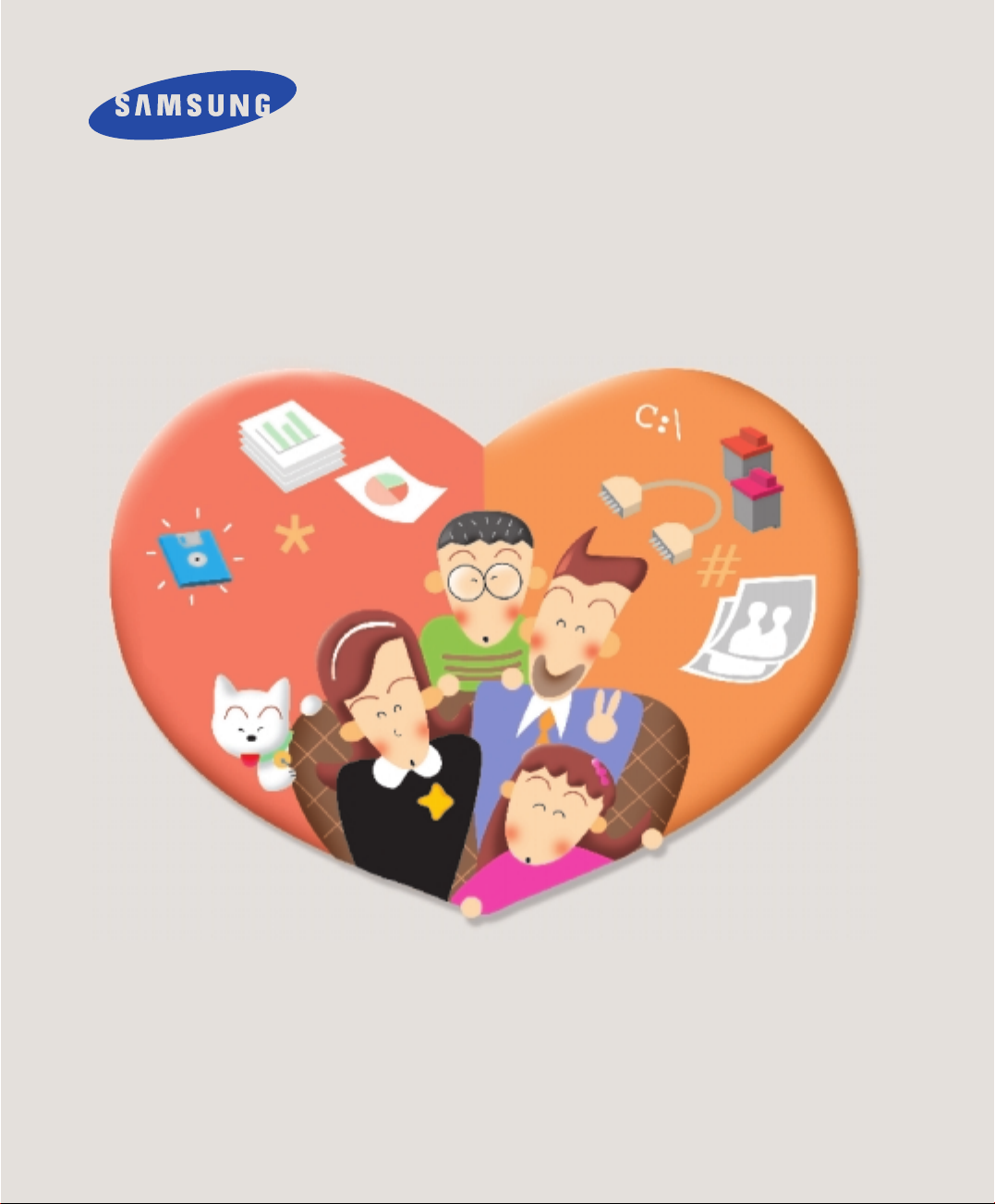
삼성잉크젯프린터
사용설명서
MJC-660 Series
삼성 프린터엔 믿을 수 있는
삼성정품 소모품을 사용하세요!
● 소모품 통신판매 안내(VMS) 080-023-8484 (전화비 무료)
전화 한 통이면 OK! 24시간 접수 24시간내 신속, 정확, 무료배달
● 유사품(재생품) 사용으로 인한 제품손상에 대한 품질 및
A/S 책임을 지지 않습니다.
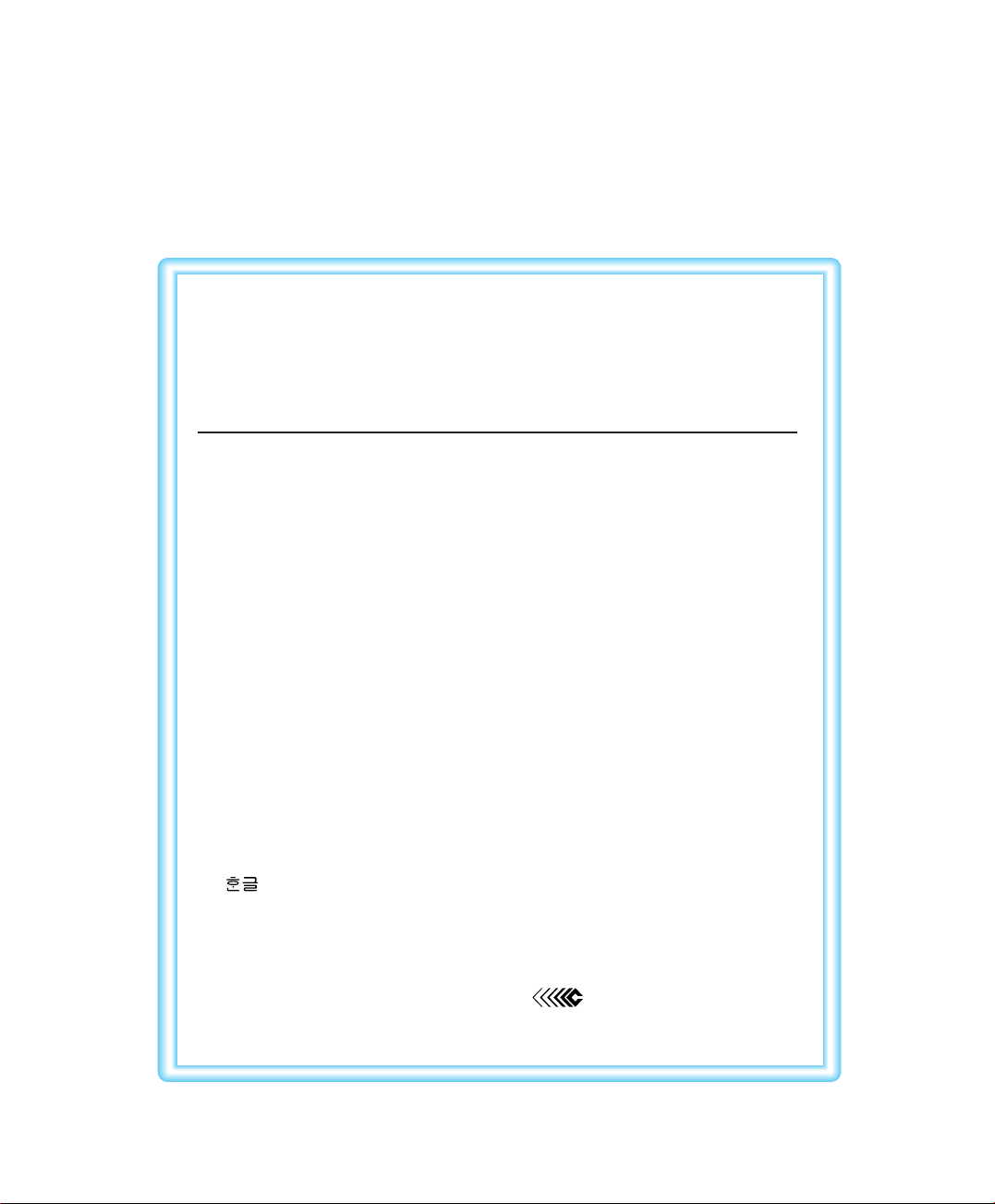
저작권자 (주) 삼성전자 1998
(C) Copyright SAMSUNG ELECTRONICS Co., Ltd.
1998 All rights reserved
이 사용설명서와 제품은 저작권법에 의해 보호되어 있습니다.
(주) 삼성전자의 사전 서면 동의없이 사용설명서 및 제품의 일부
또는 전체를 복사, 복제, 번역 또는 전자매체나 기계가 읽을 수
있는 형태로 바꿀 수 없습니다.
이 사용설명서와 제품은 인쇄상의 잘못이나 기술적인 잘못이 있을
수 있으며 사전 통보없이 이러한 내용들이 변경될 수 있습니다.
MJC-660 Series와 삼성로고는 삼성전자의 등록상표입니다.
● Centronics는 Centronics Data Computer사의 등록상표입니다.
● HP, HP PCL 3은 Hewlett-Packard사의 등록상표입니다.
● IBM, IBM PC, XT, AT, PS/2는 International Business Machines사의
등록상표입니다.
● TrueType은 Apple Computer사의 등록상표입니다.
● Microsoft, MS-WINDOWS, MS-DOS는 Microsoft사의
등록상표입니다.
● Lotus, Lotus123은 Lotus Development Corporation사의
등록상표입니다.
● , HWP는 한글과 컴퓨터의 등록상표입니다.
이 기기는 가정용으로 전자파적합등록을 한 기기로서 주거지역에서는
물론 모든 지역에서 사용할 수 있습니다.
본 제품은 정보통신부 승인을 필하였음.
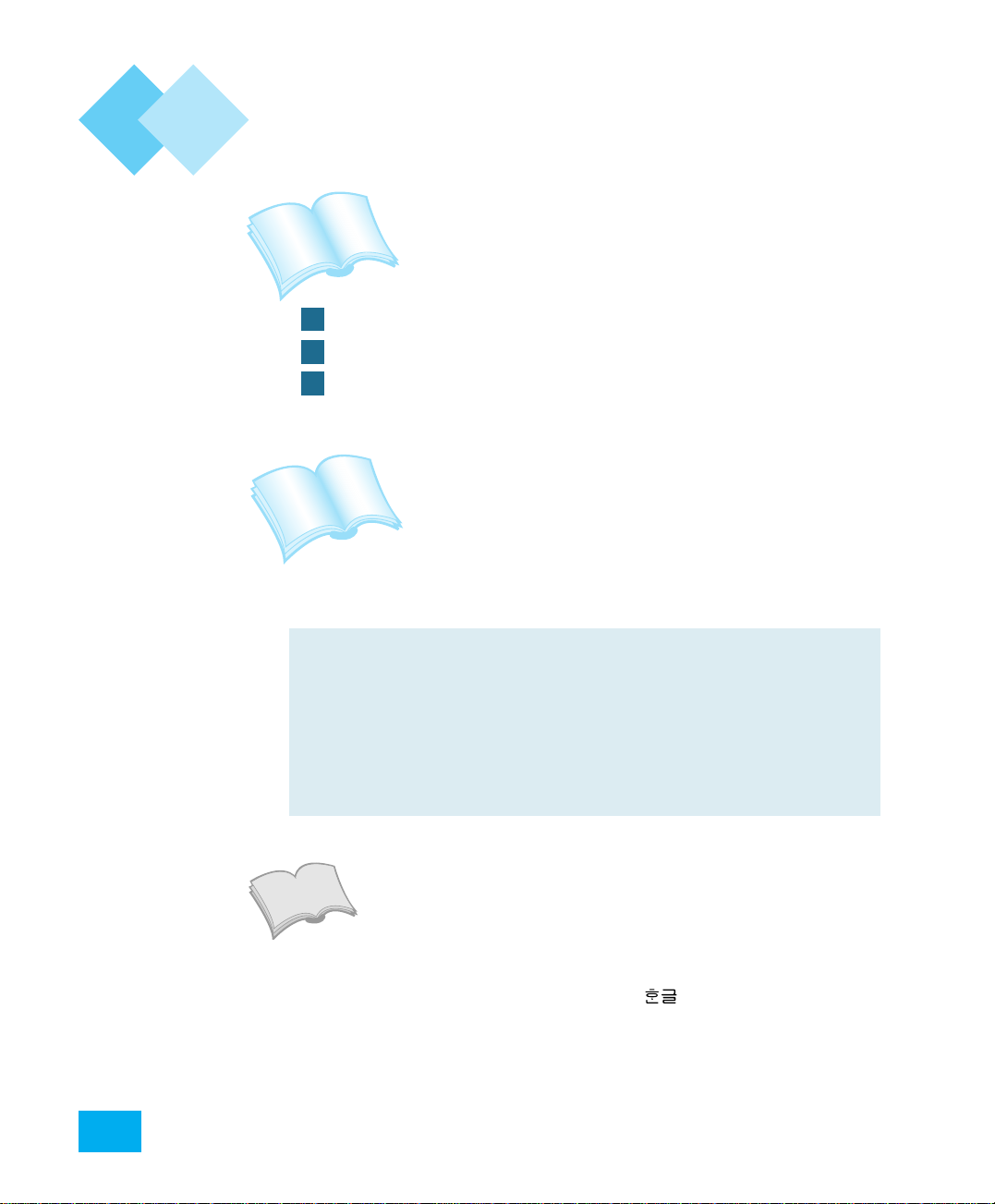
차례
쪽
4
1
먼저 확인하기
2
컴퓨터 및 전원 연결하기
3
용지 넣기
쪽
11
설치하기 전에
윈도우95/98에서 설치하기 ‐‐‐‐‐‐‐‐‐‐‐‐‐‐‐‐‐‐‐‐‐‐‐‐‐‐‐‐‐‐‐‐‐‐ 13
● 윈도우 95/98에서 프린터 드라이브 삭제하기 ‐‐‐‐‐‐‐‐‐‐‐‐‐‐‐‐‐‐‐‐‐‐‐‐‐‐ 17
윈도우3.1에서 설치하기 ‐‐‐‐‐‐‐‐‐‐‐‐‐‐‐‐‐‐‐‐‐‐‐‐‐‐‐‐‐‐‐‐‐‐‐‐ 18
● 윈도우 3.1에서 프린터 드라이브 삭제하기 ‐‐‐‐‐‐‐‐‐‐‐‐‐‐‐‐‐‐‐‐‐‐‐‐‐‐‐‐ 22
포장풀고설치하기
‐‐‐‐‐‐‐‐‐‐‐‐‐‐‐‐‐‐‐‐‐‐‐‐‐‐‐‐‐‐‐
‐‐‐‐‐‐‐‐‐‐‐‐‐‐‐‐‐‐‐‐‐‐‐‐
‐‐‐‐‐‐‐‐‐‐‐‐‐‐‐‐‐‐‐‐‐‐‐‐‐‐‐‐‐‐‐‐‐‐
드라이버설치하기
‐‐‐‐‐‐‐‐‐‐‐‐‐‐‐‐‐‐‐‐‐‐‐‐‐‐‐‐‐‐‐‐‐
5
8
9
12
DOS 유틸리티 설치하기 ‐‐‐‐‐‐‐‐‐‐‐‐‐‐‐‐‐‐‐‐‐‐‐‐‐‐‐‐‐‐‐‐‐‐‐‐ 23
쪽
24
윈도우에서 인쇄하기
파일열고 인쇄하기 ‐‐‐‐‐‐‐‐‐‐‐‐‐‐‐‐‐‐ 26
여러가지 인쇄환경 설정하기 ‐‐‐‐‐‐‐‐‐‐ 27
환경설정 화면을 여는 다른 방법 ‐‐‐‐‐‐ 32
22
프린터기본사용편
DOS에서 인쇄하기
DOS용 에서 인쇄하기 ‐‐‐‐‐‐‐‐‐‐ 35
Lotus1-2-3, 사임당등에서 인쇄하기 ‐‐‐‐ 38
하나워드, MY-글벗+, 보석글V 등에서
인쇄하기 ‐‐‐‐‐‐‐‐‐‐‐‐‐‐‐‐‐‐‐‐‐‐‐‐‐‐ 40
AutoCAD에서 인쇄하기 ‐‐‐‐‐‐‐‐‐‐‐‐‐‐ 45
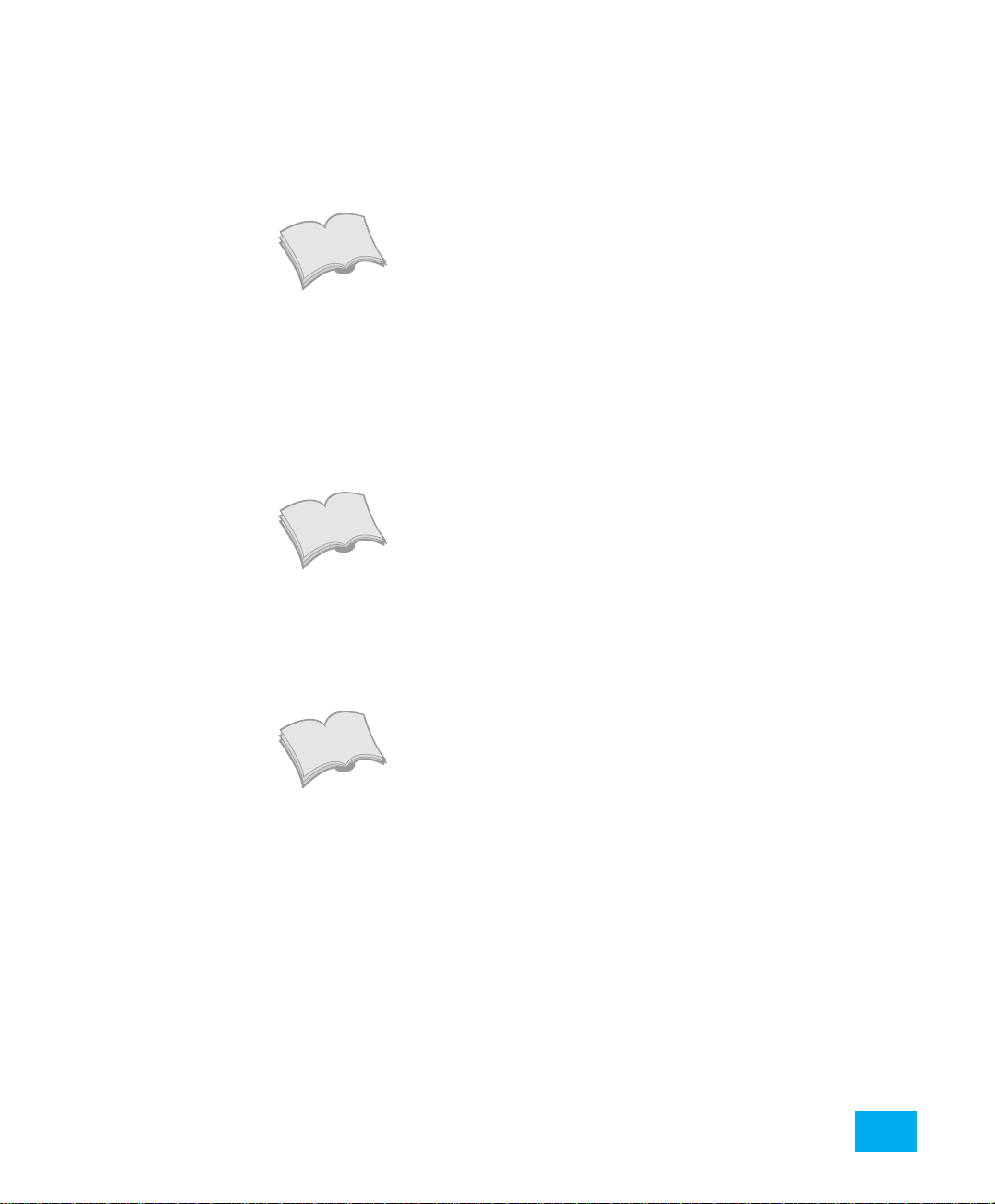
48
쪽
프린터응용사용편
특수용지에 인쇄하기
봉투, 엽서 등 두꺼운 용지에 인쇄하기 ‐ 50
티-셔츠 용지에 인쇄하기 ‐‐‐‐‐‐‐‐‐‐‐‐‐ 52
패션(명함, 카드, 엽서) 용지에 인쇄하기 54
라벨 용지에 인쇄하기 ‐‐‐‐‐‐‐‐‐‐‐‐‐‐‐ 56
쪽
71
잉크 카트리지 청소하기 ‐‐‐‐‐‐‐‐‐‐‐‐‐‐ 72
잉크 카트리지 정렬하기 ‐‐‐‐‐‐‐‐‐‐‐‐‐‐ 75
잉크 카트리지 설치/교체하기 ‐‐‐‐‐‐‐‐‐ 76
82
에러메세지 ‐‐‐‐‐‐‐‐‐‐‐‐‐‐‐‐‐‐‐‐‐‐‐‐‐ 83
프린터가 동작되지 않아요? ‐‐‐‐‐‐‐‐‐‐‐ 84
윈도우에서 인쇄가 잘 안돼요? ‐‐‐‐‐‐‐‐ 85
DOS에서 인쇄가 잘 안돼요? ‐‐‐‐‐‐‐‐‐ 88
용지 공급이 되지않아요? ‐‐‐‐‐‐‐‐‐‐‐‐‐ 95
인쇄 상태가 좋지 않아요? ‐‐‐‐‐‐‐‐‐‐‐‐ 97
인쇄 속도가 너무 느려요? ‐‐‐‐‐‐‐‐‐‐‐‐ 99
컬러 인쇄시 색상이 이상해요? ‐‐‐‐‐‐‐ 100
청소와관리편
쪽
문제해결편
기타 기능
인쇄제어판 활용하기 ‐‐‐‐‐‐‐‐‐‐‐‐‐‐‐‐ 59
네트워크에서 인쇄하기 ‐‐‐‐‐‐‐‐‐‐‐‐‐‐ 63
공유기를 사용하여 인쇄하기 ‐‐‐‐‐‐‐‐‐‐ 70
시험 인쇄하기 ‐‐‐‐‐‐‐‐‐‐‐‐‐‐‐‐‐‐‐‐‐ 79
프린터 청소하기 ‐‐‐‐‐‐‐‐‐‐‐‐‐‐‐‐‐‐‐‐ 80
용지별 인쇄 가능 영역 ‐‐‐‐‐‐‐‐‐‐‐‐‐‐ 81
인쇄 여백이 이상해요? ‐‐‐‐‐‐‐‐‐‐‐‐‐ 101
네트워크 또는 공유기로 인쇄할
수 있나요? ‐‐‐‐‐‐‐‐‐‐‐‐‐‐‐‐‐‐‐‐‐‐‐ 103
기타 ‐‐‐‐‐‐‐‐‐‐‐‐‐‐‐‐‐‐‐‐‐‐‐‐‐‐‐‐‐ 104
안전을 위한 주의사항 ‐‐‐‐‐‐‐‐‐‐‐‐‐‐ 106
제품의 사양 ‐‐‐‐‐‐‐‐‐‐‐‐‐‐‐‐‐‐‐‐‐‐‐ 108
알/아/두/기 ‐‐‐‐‐‐‐‐‐‐‐‐‐‐‐‐‐‐‐‐‐‐‐ 111
제품보증서
33
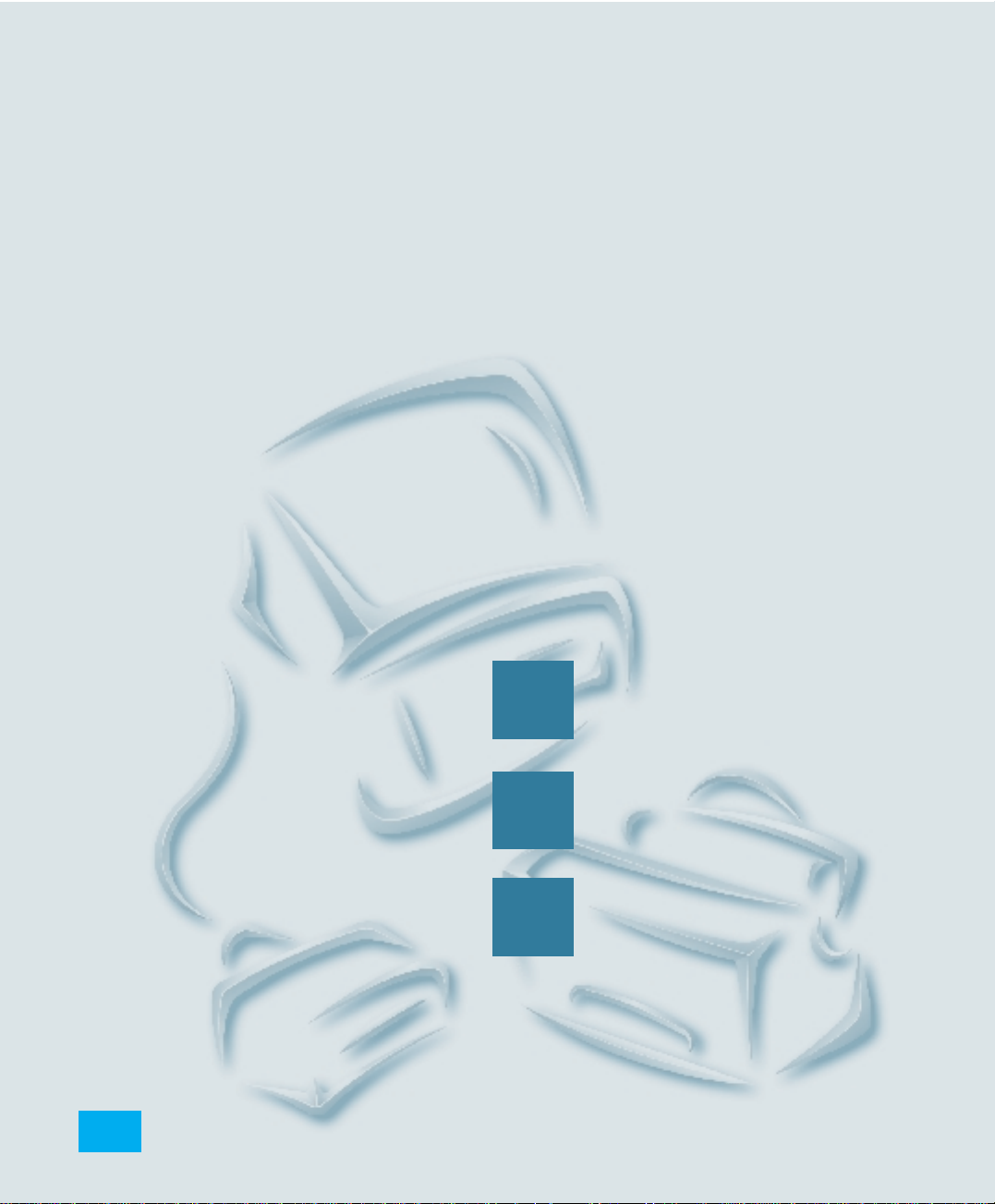
포장풀고
포장풀고
설치하기
설치하기
1
먼저확인하기
•내용물 확인
•제품 소개
44
포장풀고 설치하기
컴퓨터및전원 연결하기
2
용지넣기
3
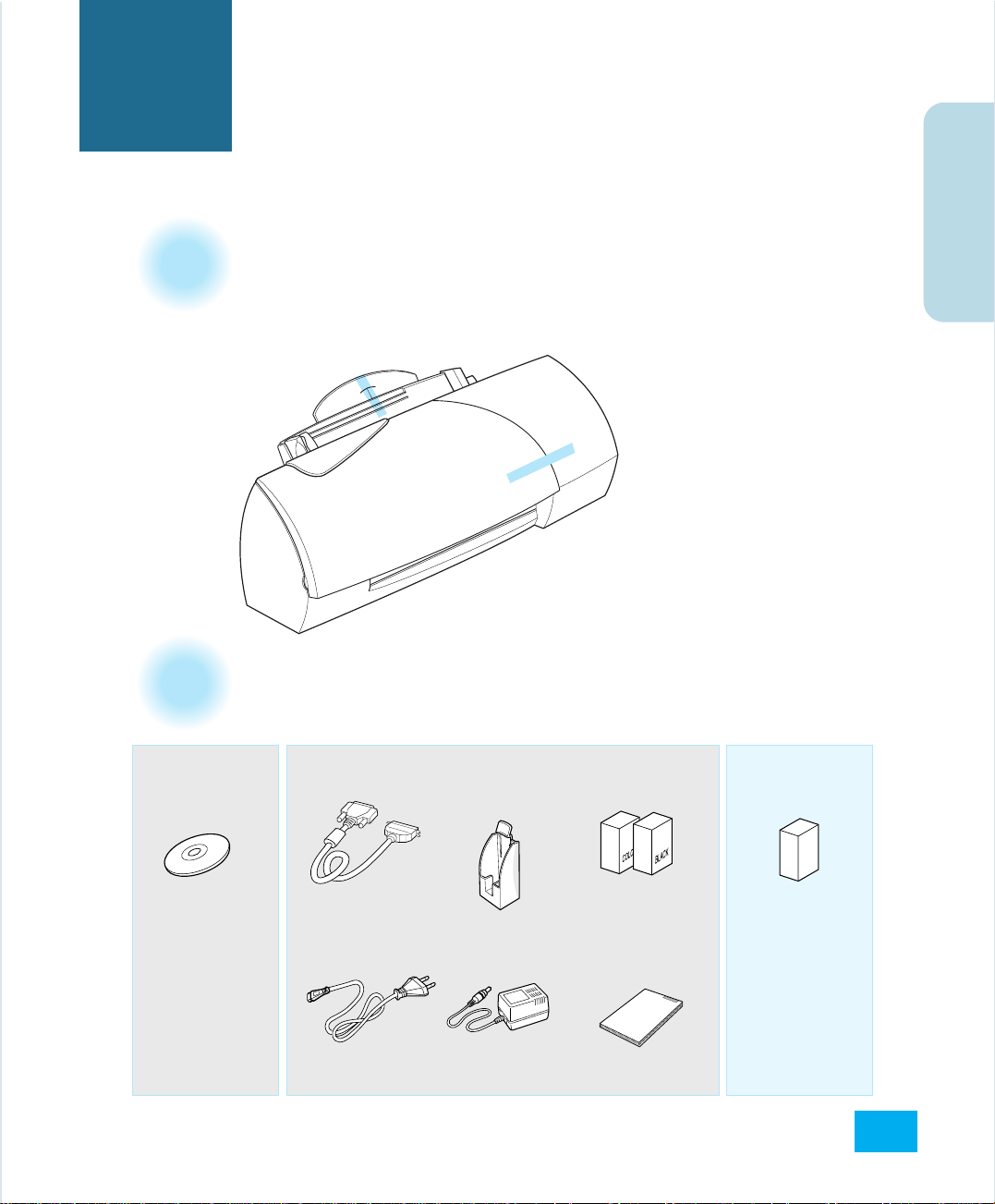
11
먼저 확인하기
테이프 떼내기
● 먼저, 프린터 보호 테이프와 수동급지구에 있는 보호재를 떼어내세요.
● 뒷면에도 프린터 보호 테이프가
있습니다 (3곳). 보호 테이프를 떼어
내세요.
포
장
풀
고
설
치
하
기
내용물 확인하기
윈도우 95/98/3.1 및
도스용 프린터 드라이버
설치 CD-ROM
● 빠지거나 잘못된 것이 있다면 구입하신 곳으로 연락하세요.
잉크 카트리지
보관함
어댑터전원 코드
컬러/검정잉크 카트리지프린터 케이블 포토 잉크 카트리지
(INK-C10)
(별매품)
설치설명서/사용설명서
(제품보증서 포함)
포장풀고 설치하기
55
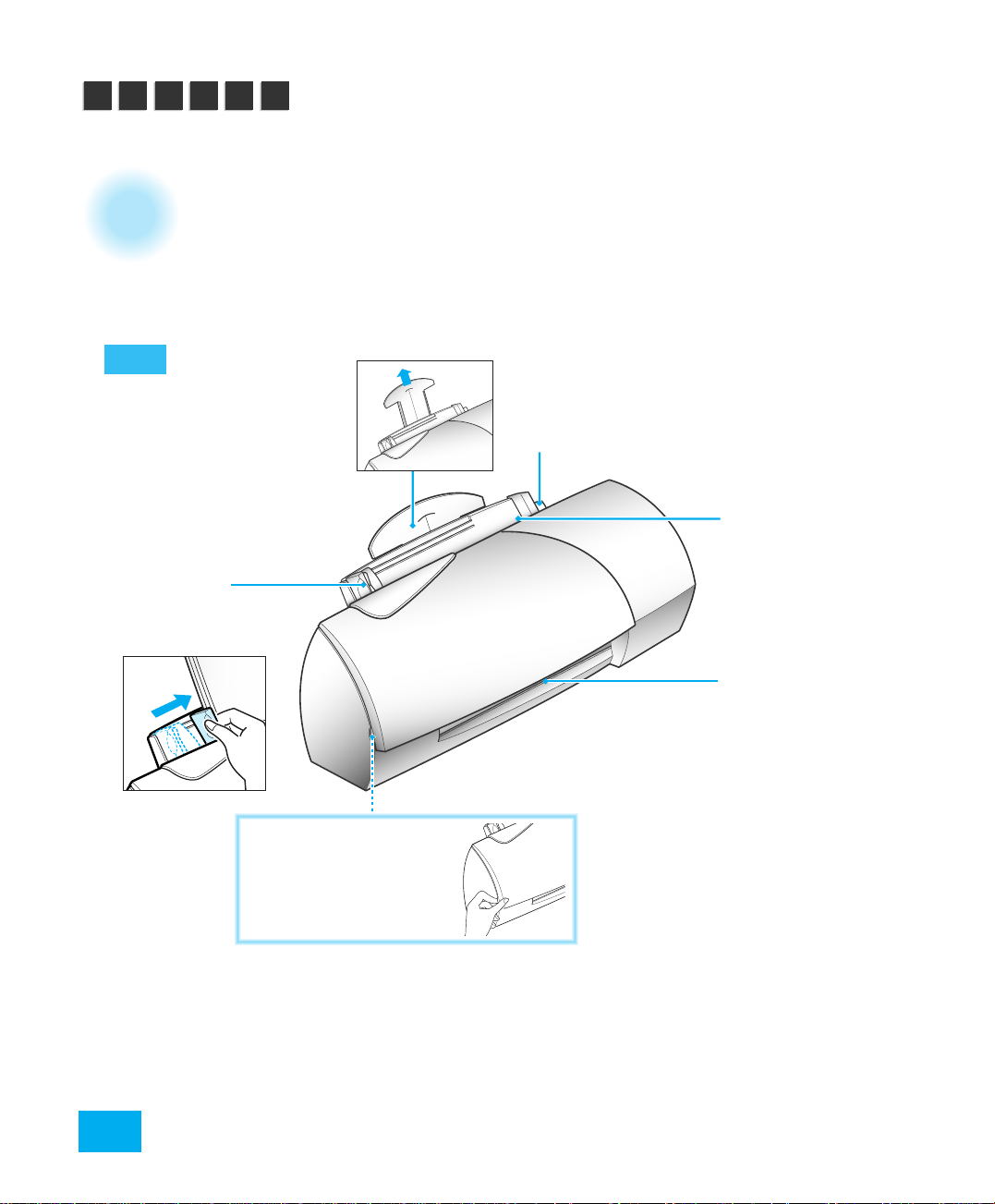
먼저확인하기
각 부분의 이름
앞면
용지를 넣을 때
위로 올려
주세요.
용지 가이드
용지의 폭에 맞게
조절하세요.
용지 받침대
덮개 여는 방법
왼쪽 옆면에 있는
홈을 잡고 당기면
열립니다.
용지 레버
용지를 넣을 때 뒤로 밀고,
용지를 넣은 후 다시 앞으로
당겨주세요.
특수용지 가이드
봉투, 엽서등을 인쇄할
때 세워 사용하세요.
용지 나오는 곳
66
포장풀고 설치하기
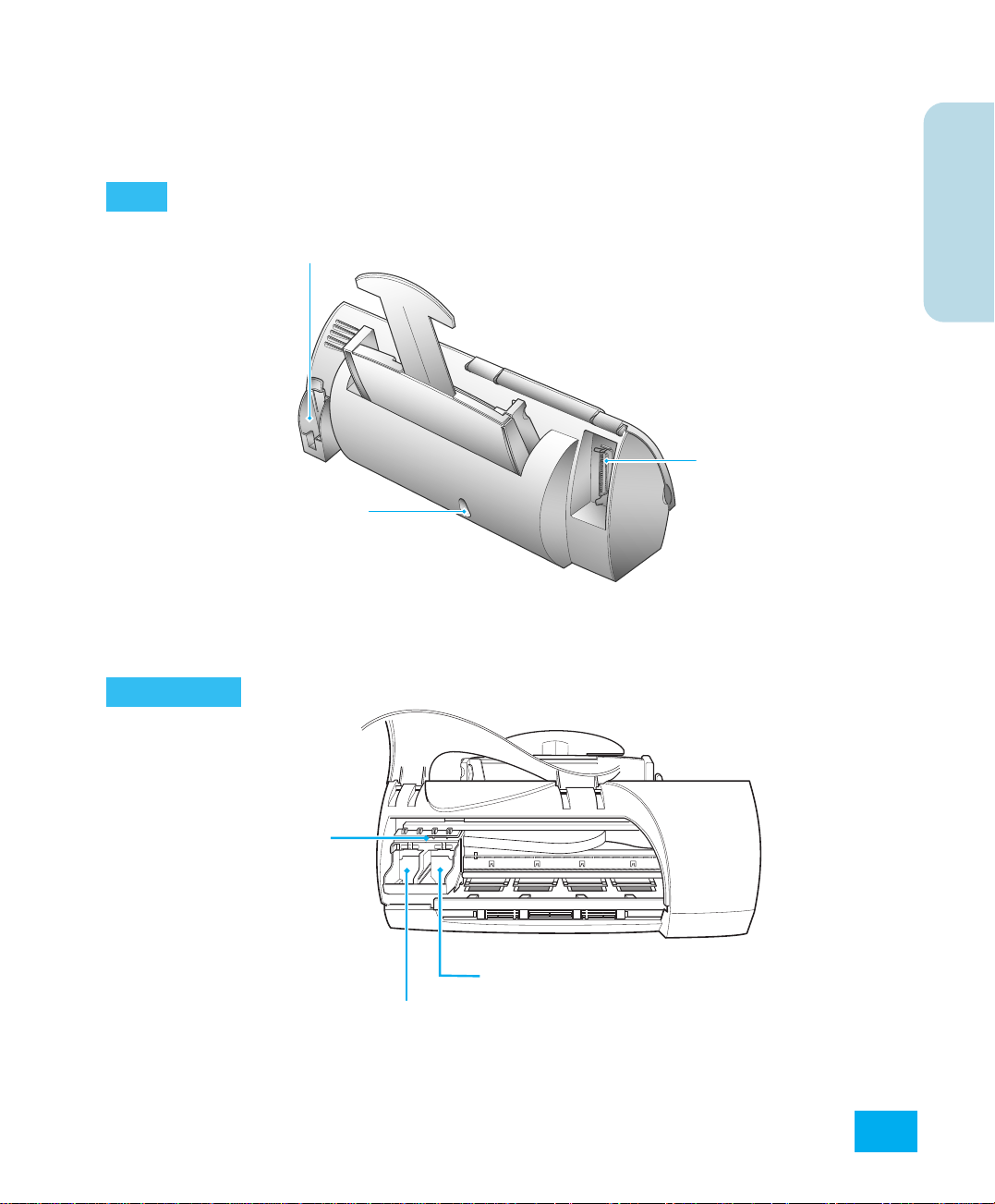
뒷면
어댑터 연결하는 곳
어댑터코드를 이곳에
연결하세요.
잉크 카트리지 보관함
사용하지 않은 잉크 카트리지를 보관하세요.
프린터 케이블
연결하는 곳
컴퓨터와 연결시 케이블을
이곳에 연결하세요.
포
장
풀
고
설
치
하
기
덮개를 열면
잉크 카트리지 설치함
잉크 카트리지를 이 곳에
설치하세요.
컬러잉크 카트리지 설치함
검정잉크 카트리지 설치함
(포토잉크 카트리지를 구입하여
사용하려면 이곳에 설치하세요.)
포장풀고 설치하기
77
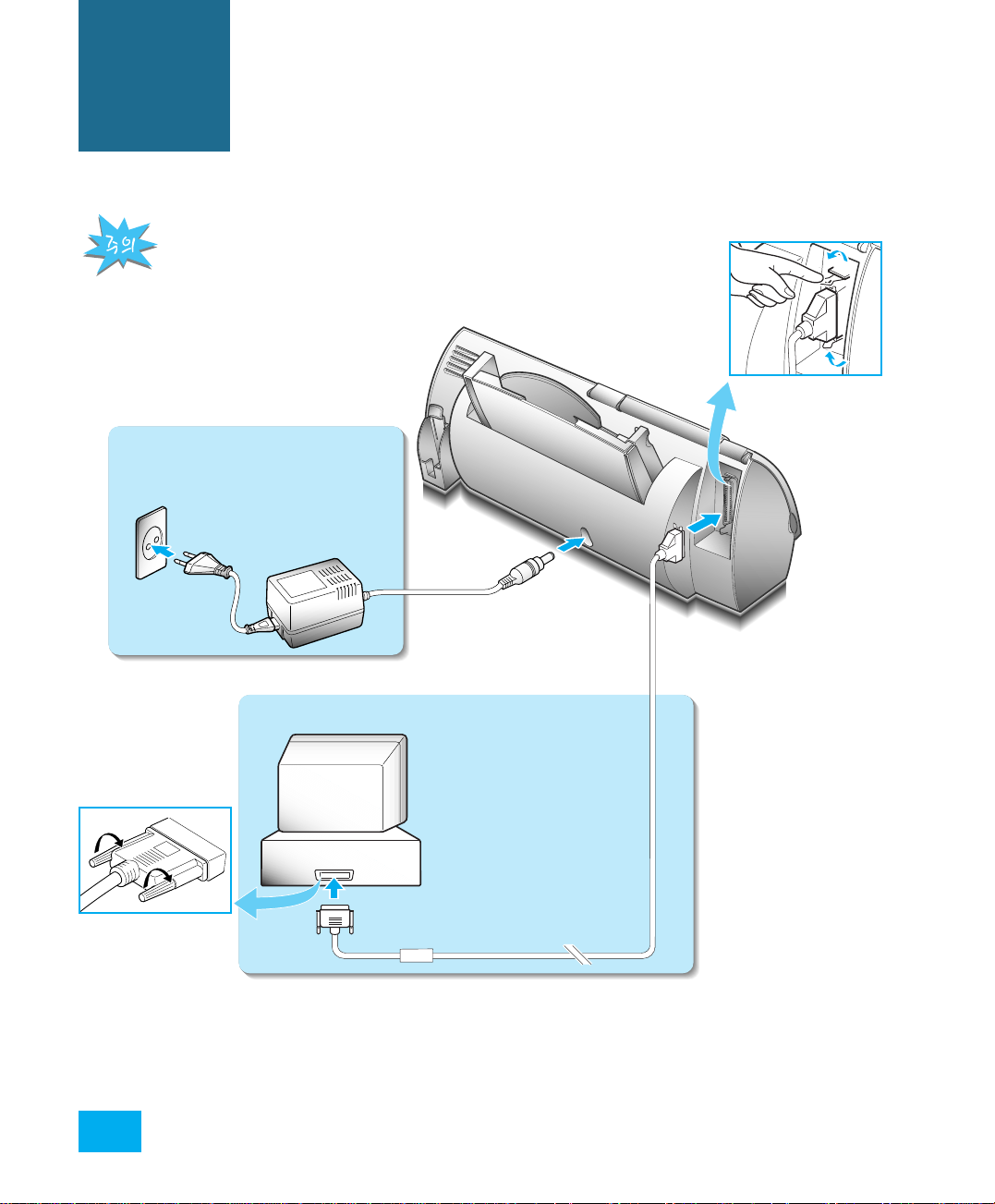
22
연결하기전에컴퓨터전원을꺼주세요.
●●
220V에서만 사용할 수 있습
니다.
4
컴퓨터 및 전원 연결하기
전원 연결
●반드시 제공된
어댑터를 사용하세요.
양쪽의 고리를
끼워 고정해 주세요.
3
양쪽의 나사를 돌려
조여주세요.
88
포장풀고 설치하기
먼저, 컴퓨터의
1
전원을 끄세요.
컴퓨터
컴퓨터와 연결
2
●반드시 제공된 프린터 케이블을 사용하여 연결하세요.
●제공된 프린터 케이블을 사용하지 않았을 경우 (타제품 사용)
기능 및 품질에 이상이 발생될 수 있습니다.
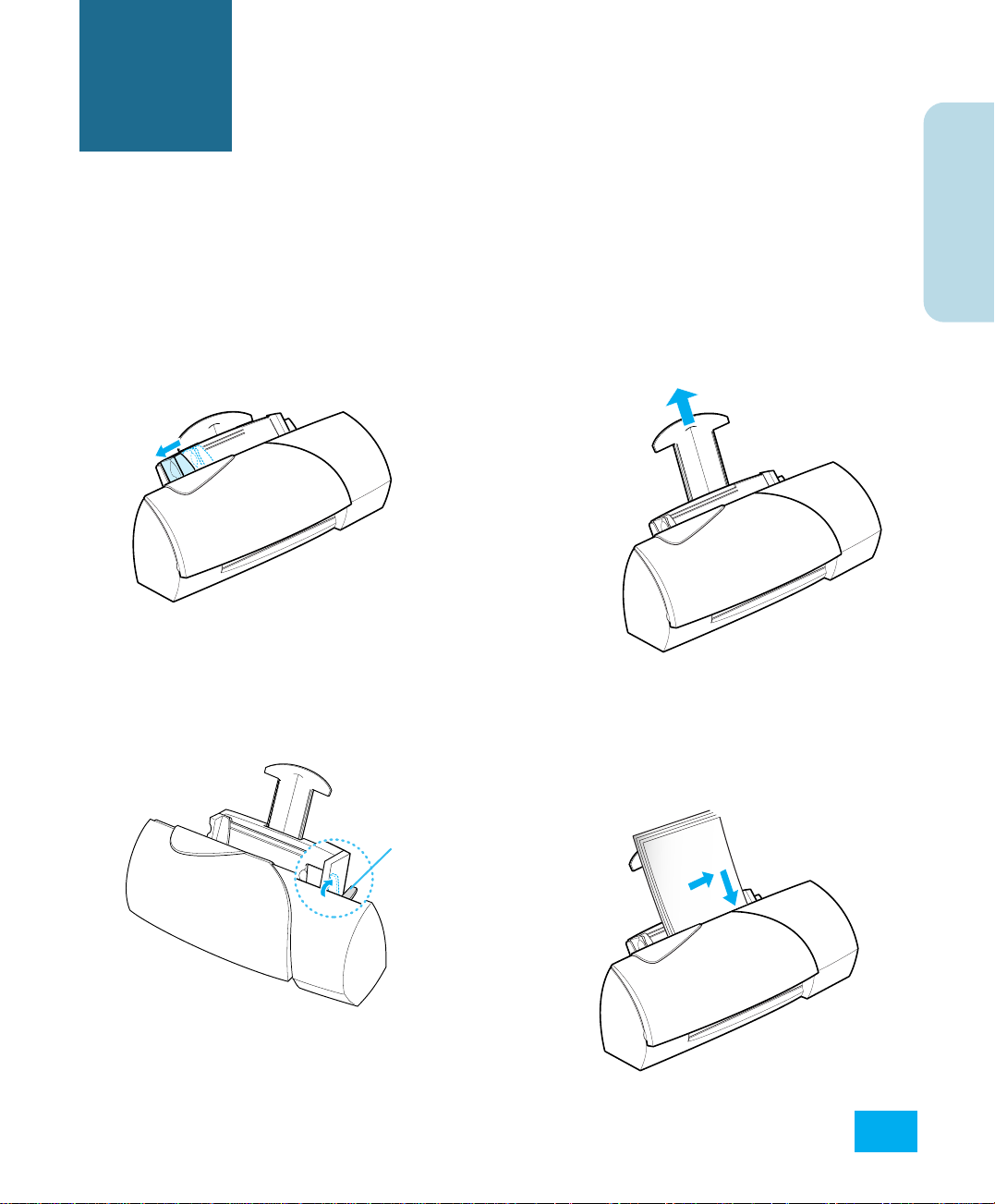
33
용지 넣기
용지 넣기
일반 복사 용지, 잉크젯 전용지, 잉크젯 전용투명필름(OHP), 코팅 용지, 광택 용지등을 아래와 같은
방법으로 사용할 수 있습니다. 그밖의 특수 용지의 사용방법은 39~48쪽을 참조하세요.
포
장
풀
고
설
치
하
기
용지가이드 왼쪽으로
완전히 밀기
1
용지 레버 뒤로 밀기
3
용지 레버
용지 받침대 위로 빼기
2
용지 넣기
4
•용지는 불거나 털어서 오른쪽으로 붙여서
넣어 주세요.
포장풀고 설치하기
99
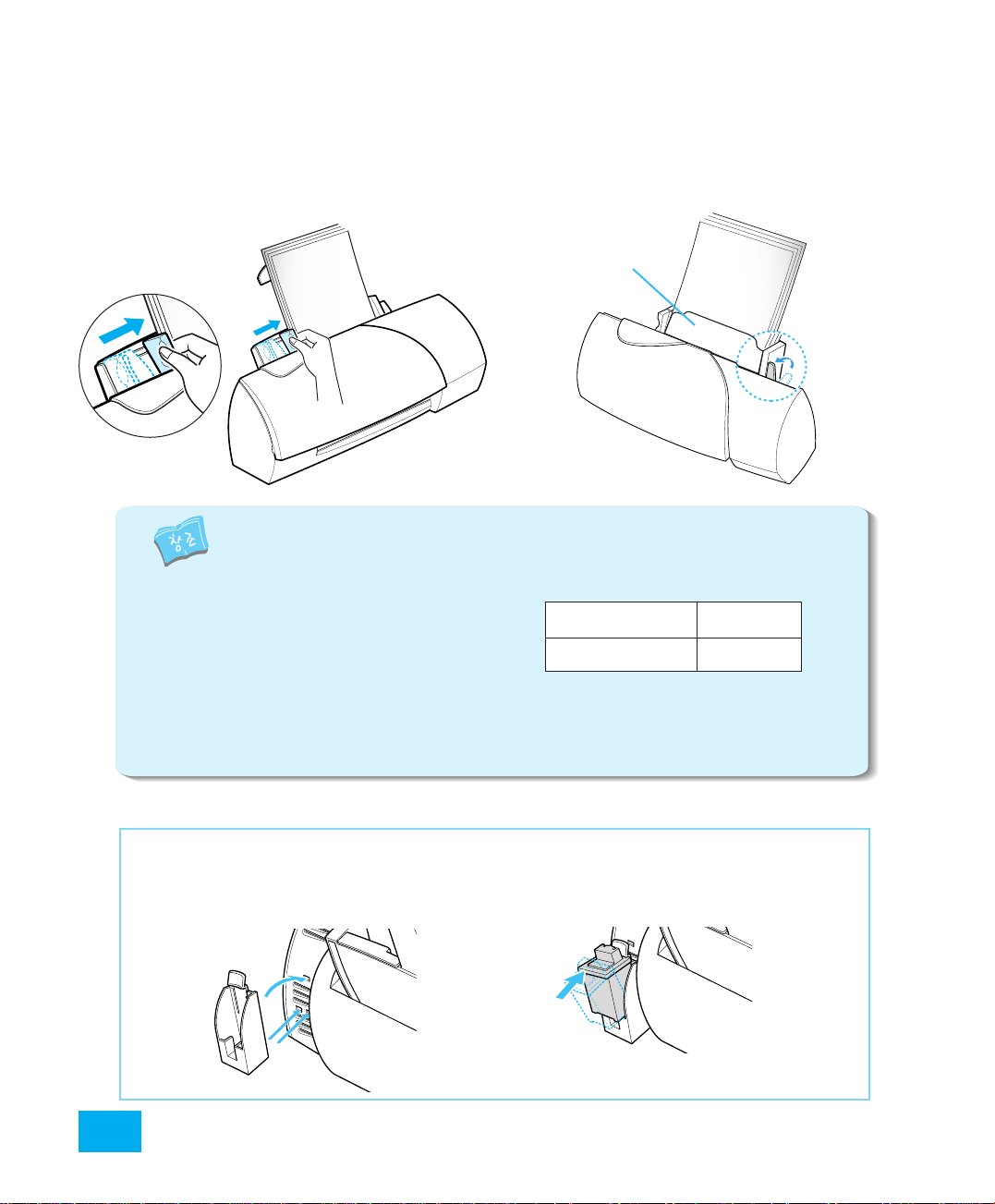
용지폭에 맞게 가이드 조절
5
•너무 느슨하게 하거나 조이면 용지공급이
제대로 되지 않을 수 있습니다.
이물방지용 커버필름을 넣고
용지 레버를 앞으로 당기기
6
커버필름
용지에관하여
(A4, B5, A5, A6, Executive)
● 가장 좋은 인쇄 결과를 위해 삼성 잉크젯
전용지를 사용하세요. (모델명:A4-MJ/SIJ)
일반 복사용지, 건식 복사용지와
다중목적 용지도 사용할 수 있습니다.
● 합성용지, 감열용지, 지울 수 있는 본드지,
여러장으로 된 복사용지, 엠보싱 처리된
돌출용지는 사용할 수 없습니다.
잉크보관함 설치 및사용하던 잉크 카트리지보관방법
보관함을 설치하세요.
사용하던 잉크 카트리지를 보관함에 넣어 두세요.
•잉크가 마르지 않도록 해 줍니다.
용지적정량
일반 복사용지
잉크젯 전용지
60 ~ 70 매
30 매
1100
포장풀고 설치하기
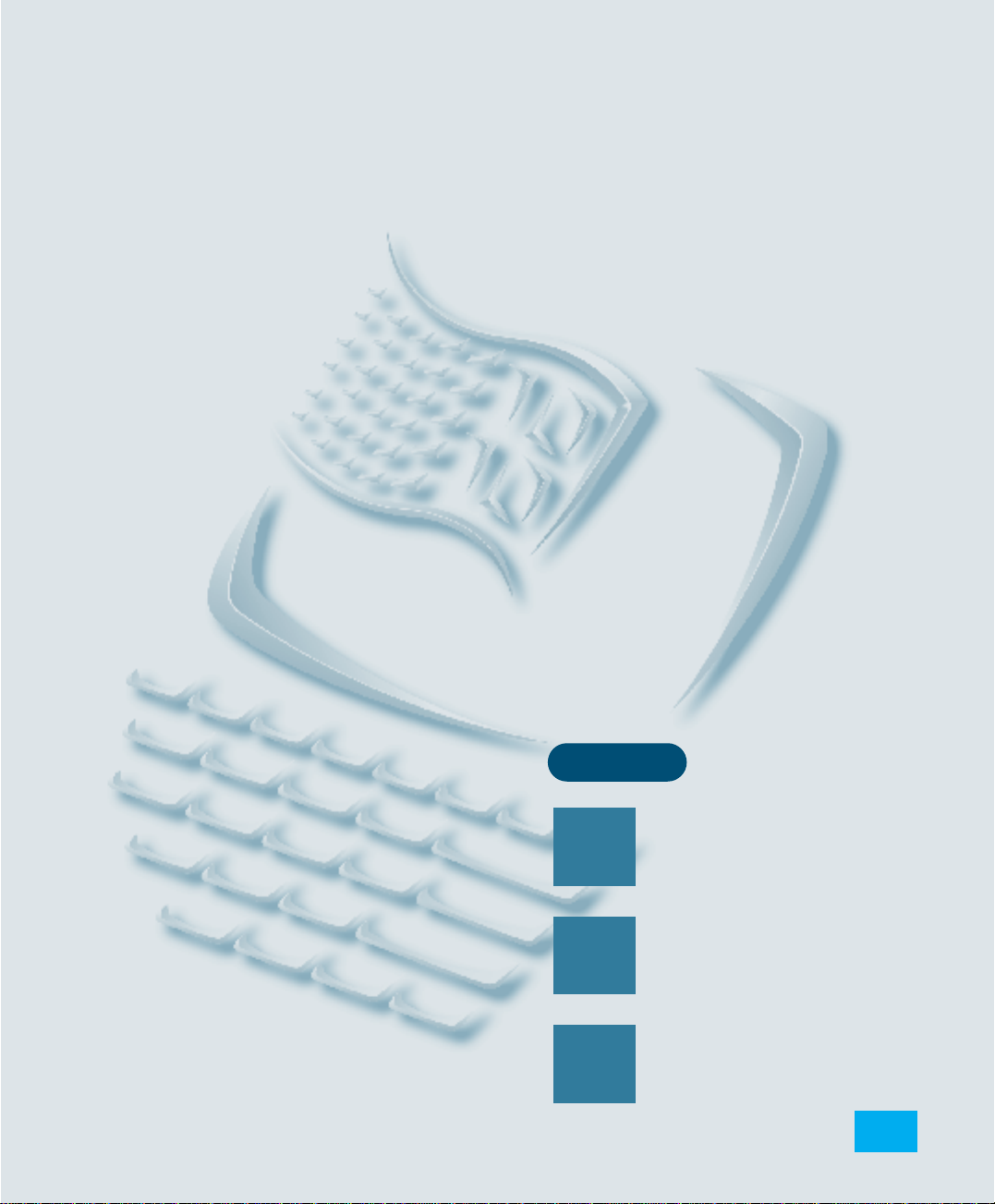
드라이버설치하기
드라이버설치하기
먼저 읽기 설치하기 전에
윈도우95/98을
1
2
3
사용한다면13쪽으로
윈도우3.1을
사용한다면18쪽으로
DOS를사용한다면
23쪽으로
드라이버 설치하기
1111
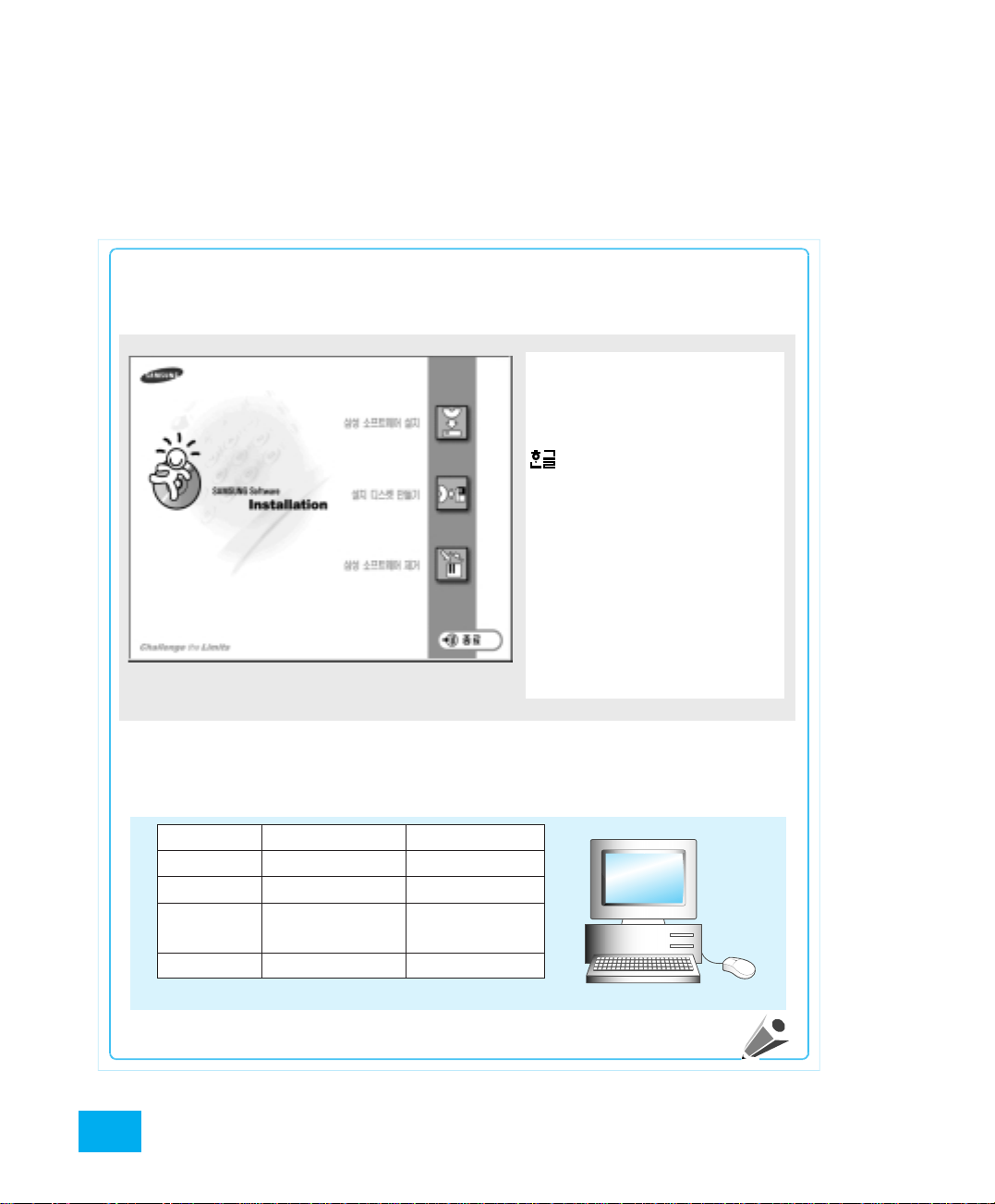
설치하기전에
•프린터를 사용하려면 반드시 당사에서 제공하는 CD로 프린터 드라이버를 설치해야 합니다.
•본 프린터는 윈도우 NT를 지원하지 않습니다.
제공되는CD 안에는
- 삼성소프트웨어설치
윈도우95/98, 윈도우3.1에서
인쇄하기위한프린터 드라이버를
설치합니다. 또한,
, KS/KSSM용응용프로그램, AutoCAD
에서인쇄하기위한
프린터드라이버를설치합니다.
- 설치디스켓만들기 (윈도우 95/98)
CD-ROM 드라이브가없는사용자를 위하
여1.44메가플로피 디스크에 드라이버 파
일을복사합니다.
- 삼성소프트웨어제거
이미설치한MJC-660 시리즈
드라이버관련프로그램을 삭제합니다.
초초기기 설설치치화화면면
윈도우용프린터드라이버의동작환경
구 분 최소동작환경 권장환경
CPU 486SX 33MHz이상 펜티엄
램 8MB 이상 16MB 이상
하드디스크 10MB 이상의 50MB 이상의
여유공간 여유공간
OS 한글 윈도우 3.1 한글 윈도우 95/98
•CD-ROM 드라이브
1122
드라이버 설치하기
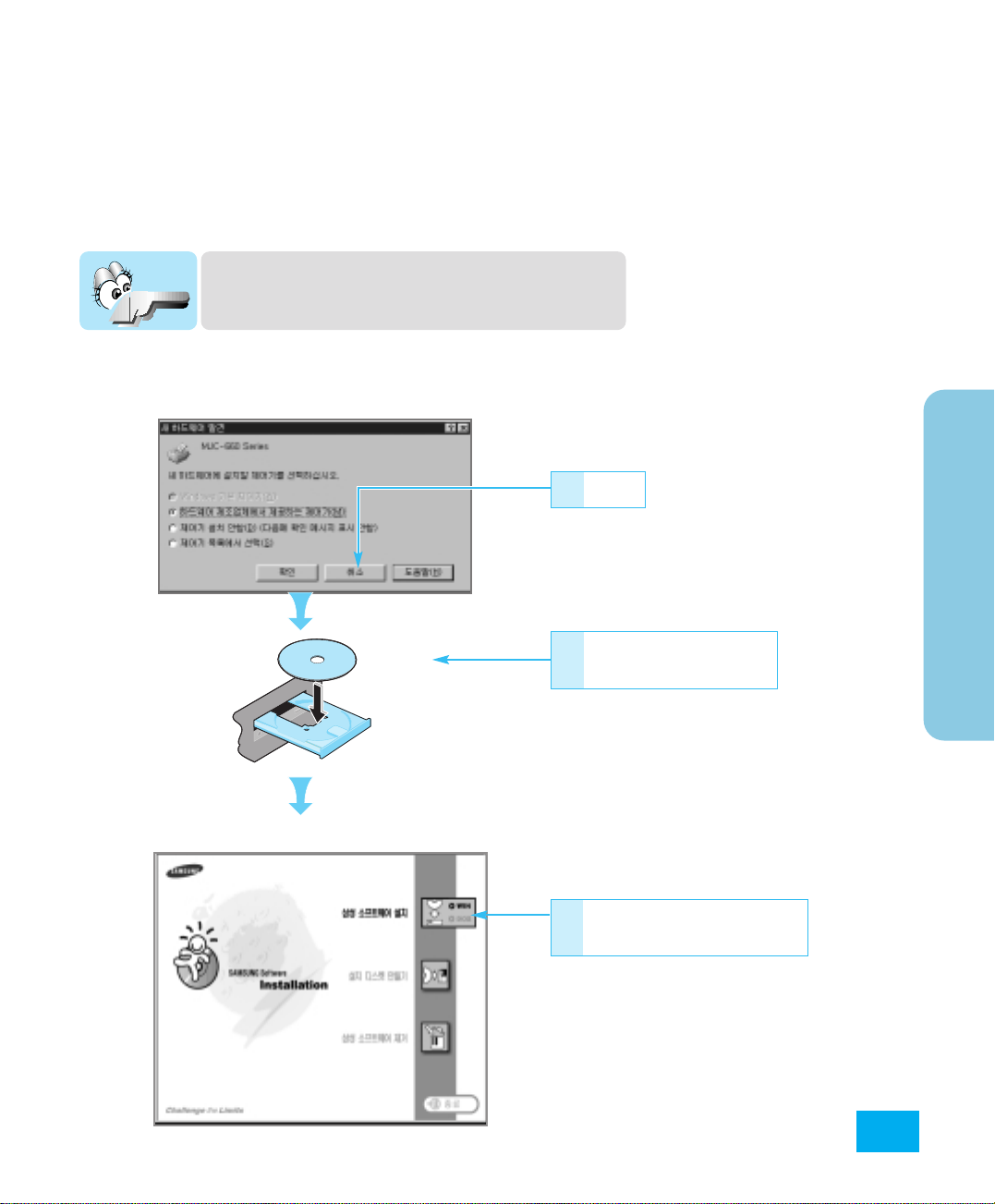
윈도우95/98에서설치하기
프린터를 사용하려면 제품과 함께 제공된 CD를 이용하여 프린터 드라이버를 설치하여야 합니다.
아래 화면을 따라 드라이버를 설치하세요.
준비
윈도우 95/98 PnP (하드웨어 자동인식) 기능은 컴퓨터에 새로운
장치가 연결된 것이 감지되면‘새 하드웨어 발견’화면을 보여줍니다.
컴퓨터와 프린터를 연결하고 프린터의 전원을 연결한 후
컴퓨터의 전원을 켜주세요.
11
● MJC-660 시리즈는 PnP설치가 가능
하지만 CD를 통한 손쉬운 설치를
위하여‘새 하드웨어 발견’화면에서
취소를 누르세요.
22
● CD를 넣으면 잠시 후 설치화면이
자동실행되어 나타납니다.
만일, 설치화면이 나타나지 않으면
윈도우의 탐색기를 이용하여
‘e:₩setup.exe’를 실행하세요.
(e는 CD-ROM 드라이브명임)
<설치화면>
누름
CD-ROM 드라이브에
제공된 CD를 넣음
드
라
이
버
설
치
하
기
삼성 소프트웨어 설치 →
33
WIN을 누름
드라이버 설치하기
1133
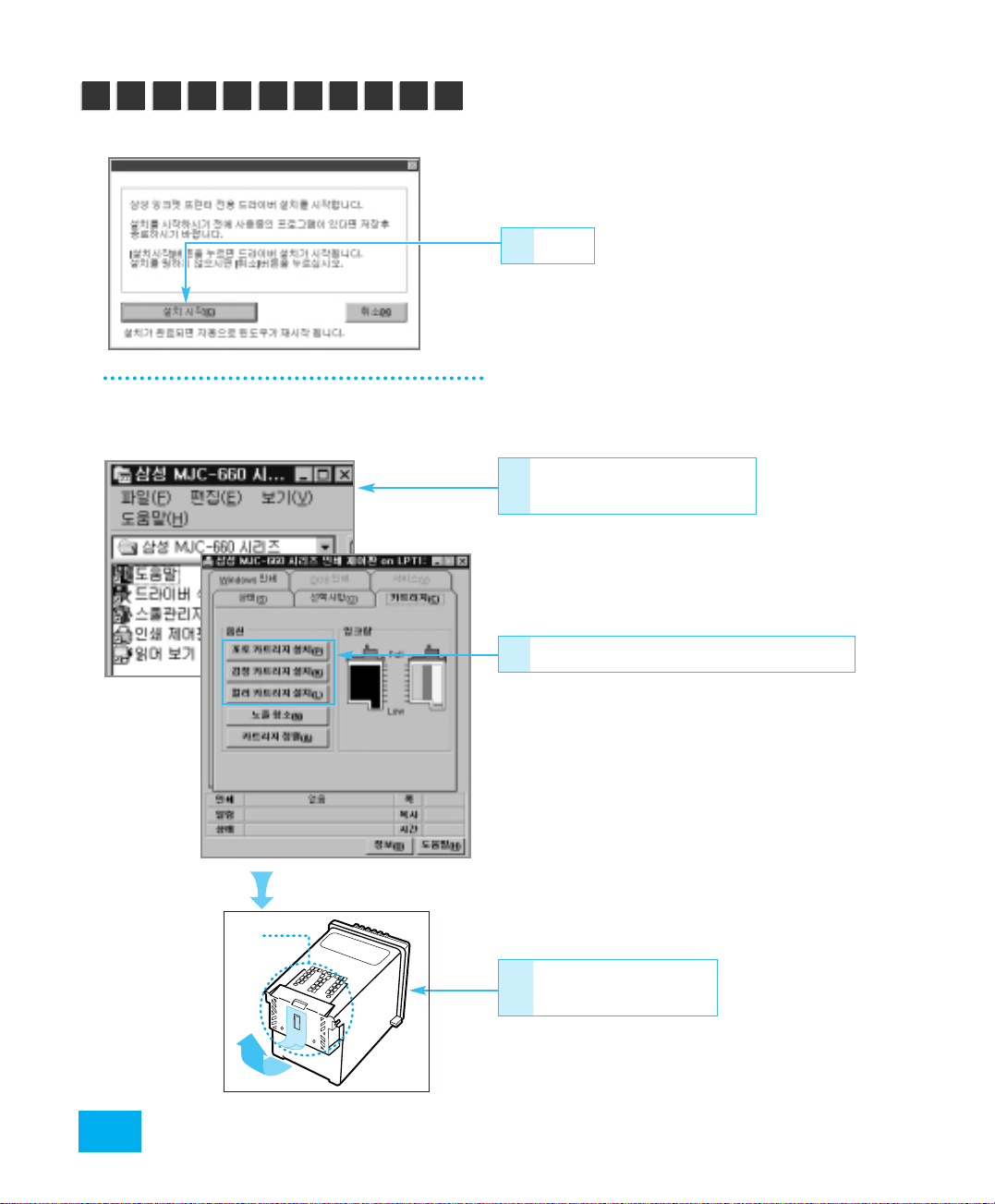
프린터드라이버설치하기
윈도우가 재시작되면 인쇄제어판을
실행하여 카트리지를 설치합니다.
누름
44
설치가 완료되면 자동적으로 윈도우가
재시작됩니다.
인쇄제어판 on LPT1을
55
빠르게 두번 클릭
1144
동판
드라이버 설치하기
설치할 카트리지에 따라 선택하여 누름
66
●잉크카트리지 설치함이 왼쪽으로 이동합니다.
잉크카트리지포장을 벗긴 후
잉크 카트리지 테이프
77
떼어냄
●동판 부분은 만지지 마세요.
이물질이 묻으면 인쇄 상태가 나빠집니다.
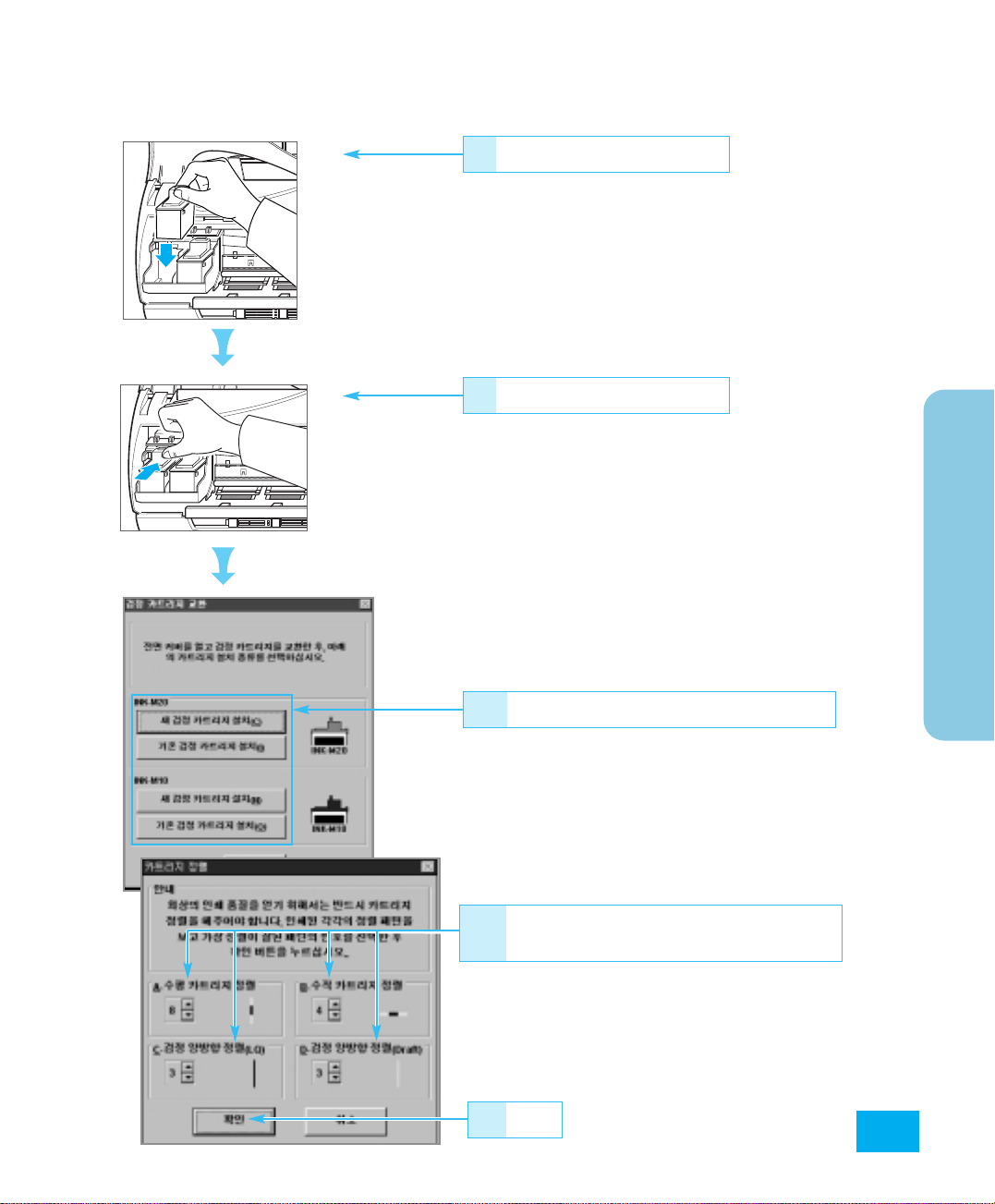
잉크 카트리지 넣기
88
●동판 부분이 뒤쪽으로 향하도록
잉크 카트리지를 넣으세요.
●검정 잉크 카트리지는 왼쪽 설치함에
넣습니다. (포토 카트리지를 구입한 경우도
여기에 설치하세요.)
●컬러 잉크 카트리지는 오른쪽 설치함에
넣습니다.
잉크 카트리지 밀기
99
●‘딸깍’소리가 날때까지 잉크 카트리지를
밀어주세요.
●두개의 잉크 카트리지가 모두 설치
되어야 합니다.
드
라
이
버
설
치
하
기
설치한 카트리지에 맞게 선택하여 누름
1100
●잉크 카트리지 앞면의 카트리지
종류를 보고 맞는 카트리지 선택
(예:INK-M10, INK-M20)
●잉크 카트리지 정렬용 코드표가
인쇄됩니다.
인쇄된 잉크 카트리지 정렬용 코드표에서
1111
가장 바른 정렬 번호 고름
누름
1122
드라이버 설치하기
1155
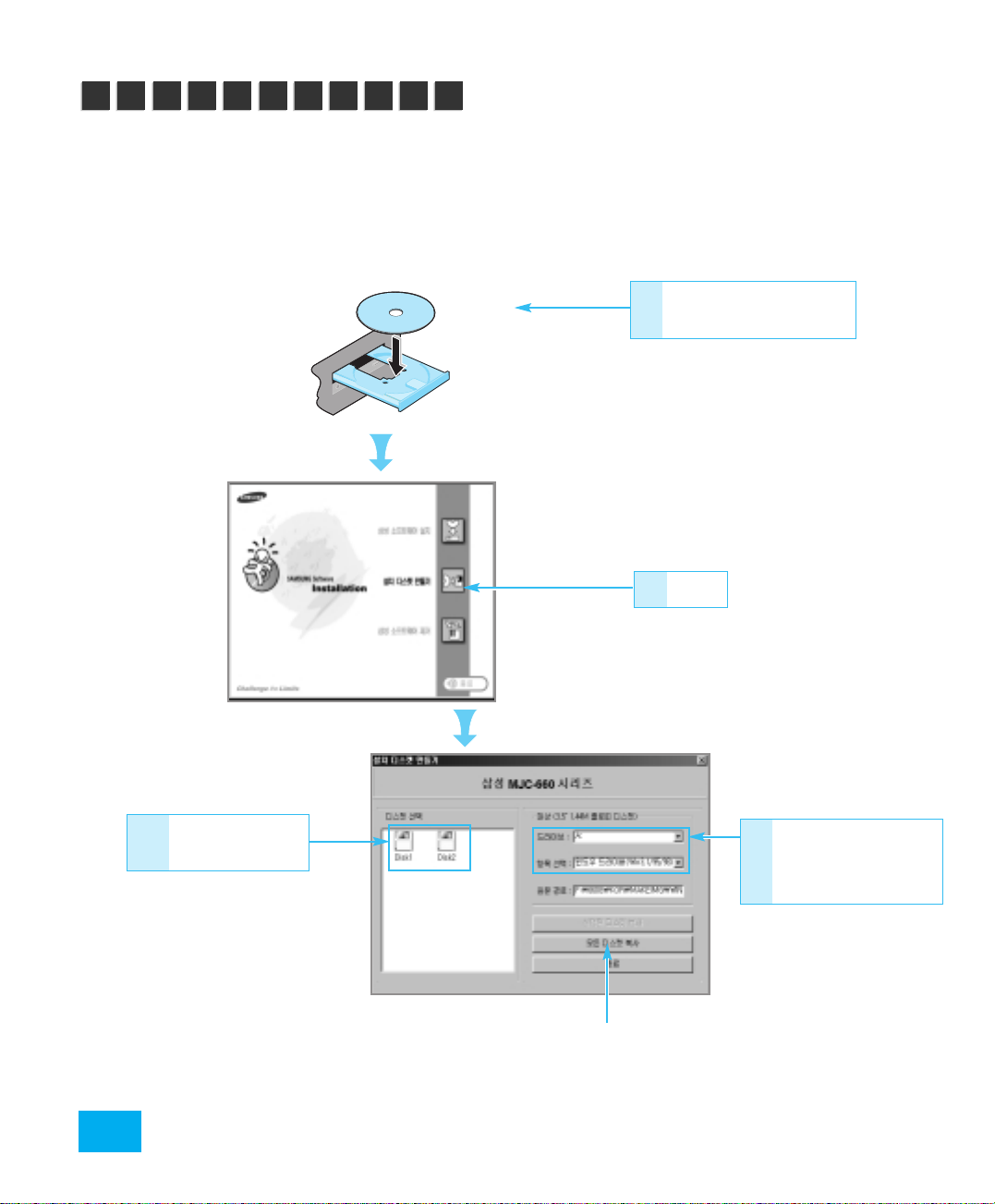
프린터드라이버설치하기
CD-ROM 드라이브가없는사용자를
위한디스켓만들기(윈도우95/98)
<설치화면>
CD-ROM 드라이브에
11
제공된 CD를 넣음
CD를 넣으면 잠시 후 설치화면이 자동
실행되어 나타납니다. 만일, 설치화면이
나타나지 않으면 윈도우의 탐색기를 이
용하여‘e:₩setup.exe’를 실행하세요.
(e는 CD-ROM 드라이브명임)
누름
22
•’설치디스켓 만들기’를 누르면
아래의 화면이 나타납니다.
복사하고자 하는
33
디스크 선택
•디스크 복사를 위해서는 비어
있는 1.44메가 플로피 디스켓이
최대 3장 필요합니다.
- 윈도우 3.1/95/98: 2장
- DOS: 1장
1166
드라이버 설치하기
’모든 디스켓 복사’를 누르면
모든 디스크를 플로피 디스크로
복사합니다.
대상 플로피 디스켓
및 만들고자 하는
44
디스켓 선택
•검색된 플로피 디스크
드라이브가 나타납니다.
원하는 드라이브와 디스켓을
선택하세요.
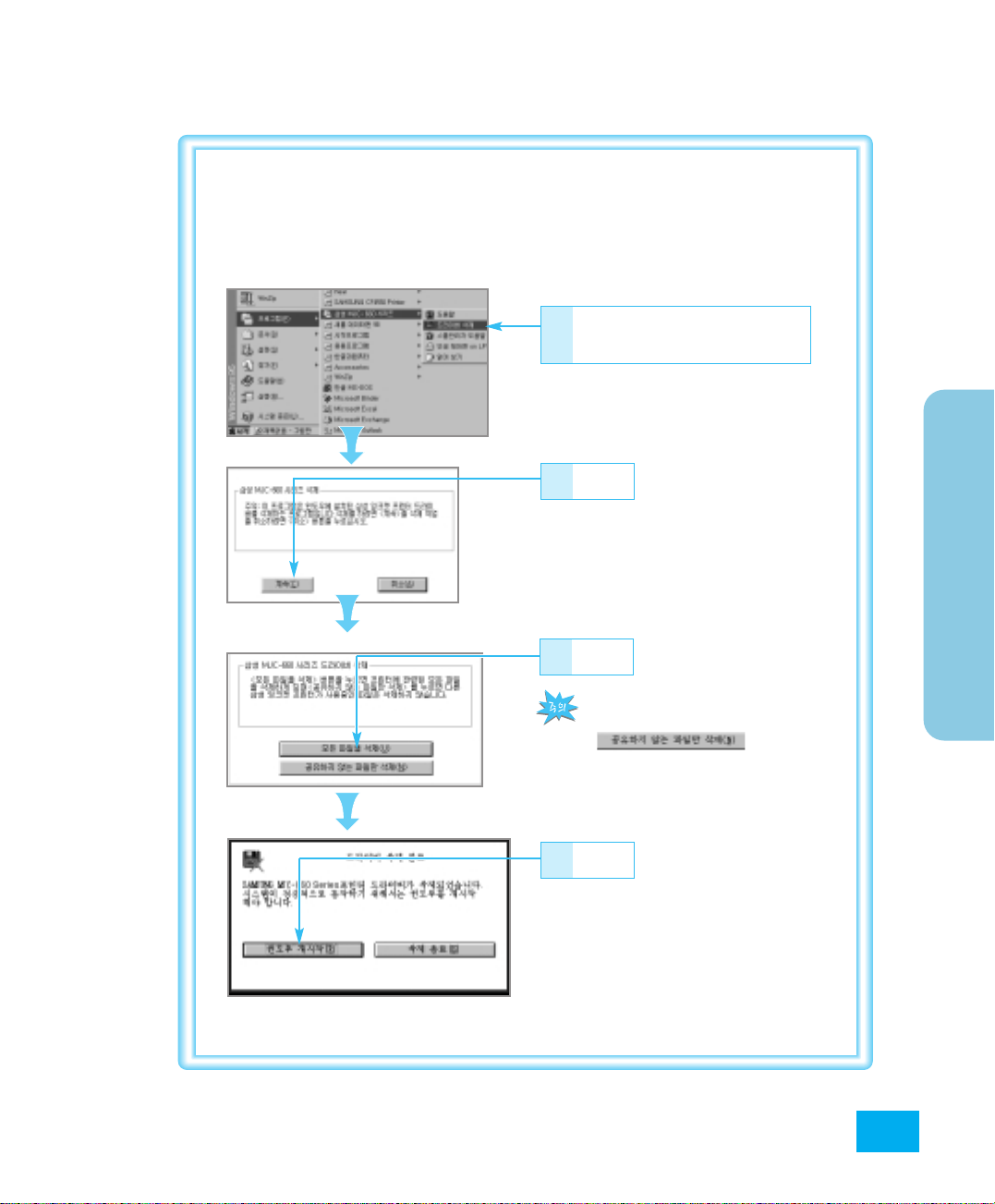
윈도우95/98에서프린터드라이버삭제하기
•설치가 끝난 후 사용이 잘 되지 않으면 드라이버를 삭제한 후 다시 설치해 보세요.
시작→프로그램→삼성MJC-660
11
시리즈 →드라이버 삭제 선택
누름
22
누름
33
다른 삼성 잉크젯 프린터 드라이버가 함께
설치되어 있다면 삭제할 때
을 선택해 삭제
해야 합니다.
드
라
이
버
설
치
하
기
44
누름
드라이버 설치하기
1177
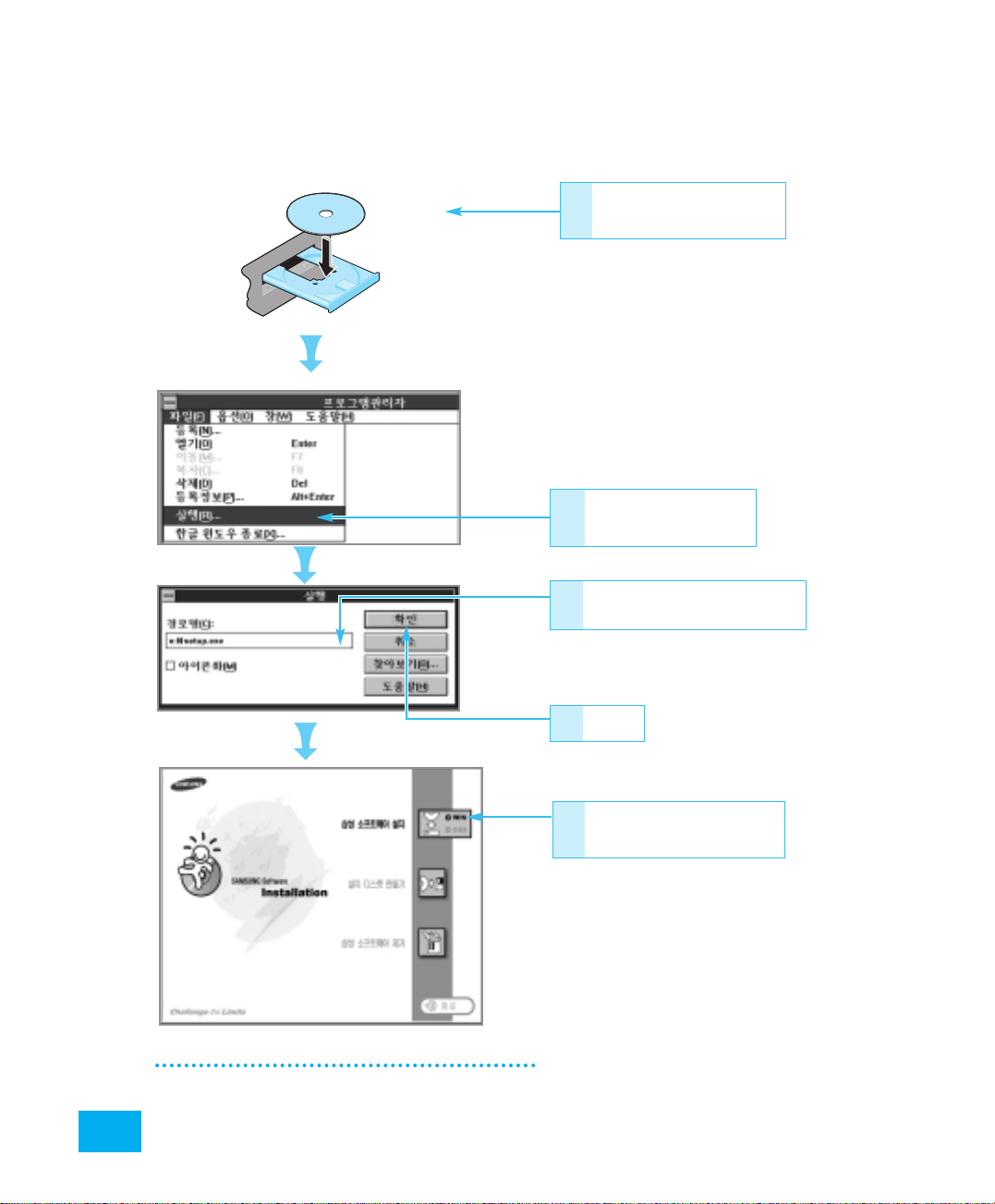
윈도우3.1에서설치하기
CD-ROM 드라이브에
11
제공된 CD를 넣음
프로그램관리자→파일
22
→실행 선택
경로명에 e:₩setup.exe
33
입력
● 만약 CD-ROM 드라이브가 F라면
‘f:
₩
setup.exe’를입력
1188
<설치화면>
드라이버 설치하기
누름
44
삼성 소프트웨어 설치
55
WIN을 누름
설치가 완료되면 자동적으로 윈도우가
재시작됩니다.
→
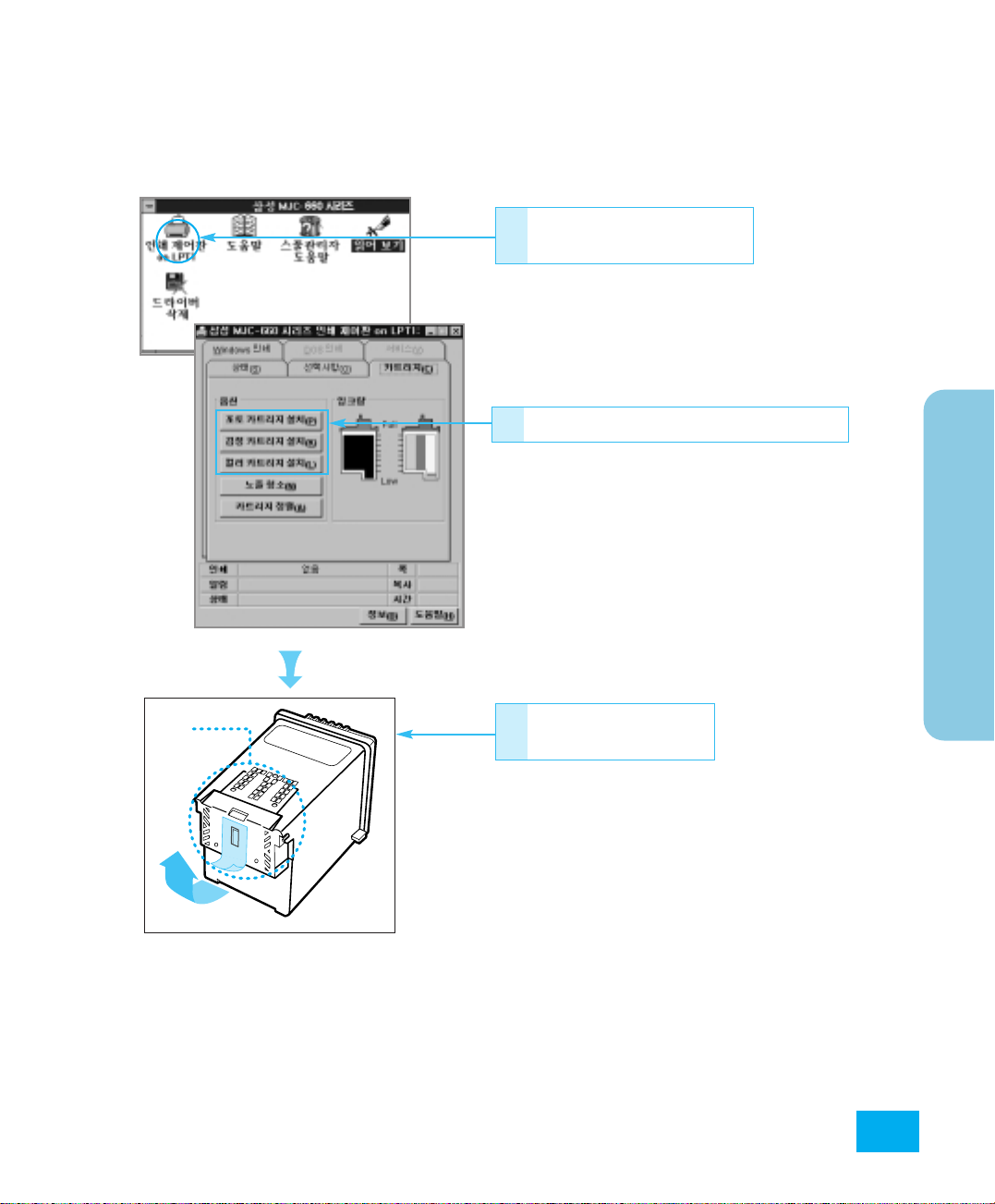
윈도우가 재시작되면 인쇄제어판을
실행하여 카트리지를 설치합니다.
인쇄제어판 on LPT1을
66
빠르게 두번 클릭
설치할 카트리지에 따라 선택하여 누름
77
●잉크카트리지 설치함이 왼쪽으로 이동합니다.
드
라
이
버
설
치
하
기
동판
잉크 카트리지 테이프
88
떼어냄
●동판 부분은 만지지 마세요.
이물질이 묻으면 인쇄 상태가 나빠집니다.
드라이버 설치하기
1199
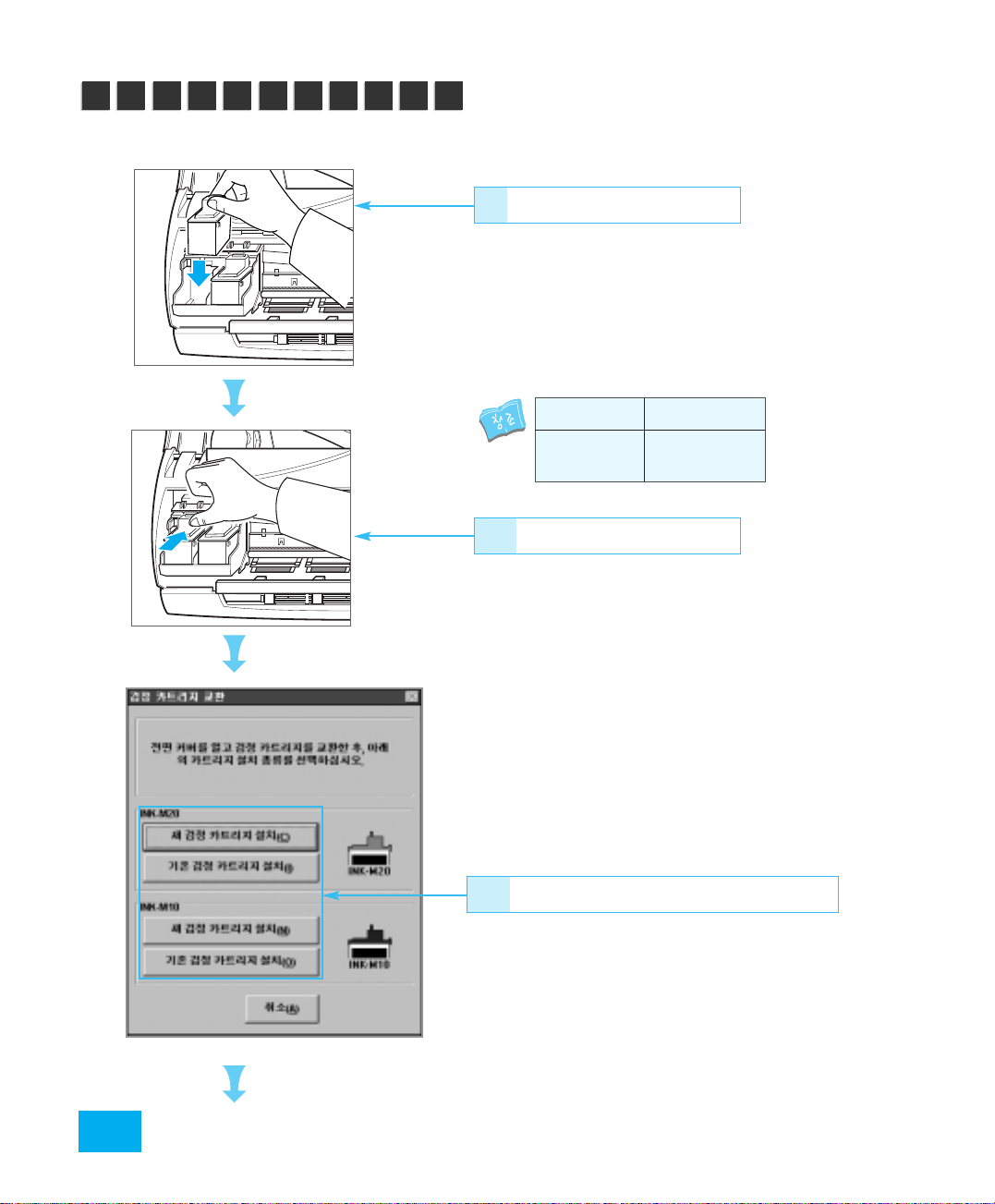
프린터드라이버설치하기
잉크 카트리지 넣기
99
●동판 부분이 뒤쪽으로 향하도록
잉크 카트리지를 넣으세요.
●검정 잉크 카트리지는 왼쪽 설치함에
넣습니다. (포토 카트리지를 구입한 경우도
여기에 설치하세요.)
●컬러 잉크 카트리지는 오른쪽 설치함에
넣습니다.
왼쪽설치함 오른쪽설치함
검정 또는 칼라
포토(별매품)
잉크 카트리지 밀기
1100
●‘딸깍’소리가 날때까지 잉크 카트리지를
밀어주세요.
●두개의 잉크 카트리지가 모두 설치 되어야
합니다.
2200
드라이버 설치하기
설치한 카트리지에 맞게 선택하여 누름
1111
●잉크 카트리지 앞면의 카트리지
종류를 보고 맞는 카트리지 선택
(예:INK-M10, INK-M20)
●잉크 카트리지 정렬용 코드표가
인쇄됩니다.
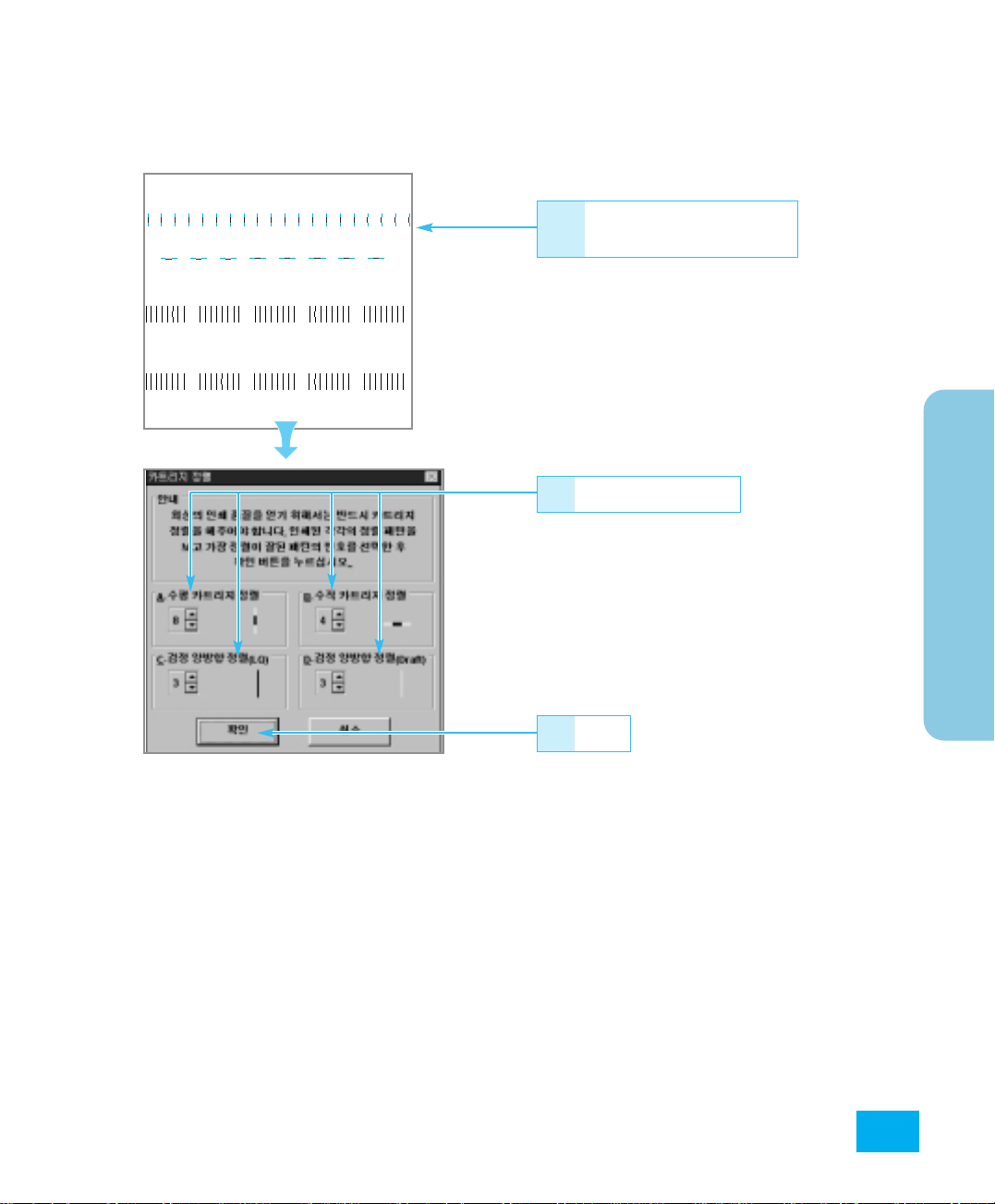
01
01
2234567
34 5
1
2
345
1
2
345
67
8 9 10 11 12 13 14 15 16 17 18 19
A
B
C
D
인쇄물에서 가장 바른
1122
선번호고름
해당 정렬번호 선택
1133
누름
1144
드
라
이
버
설
치
하
기
드라이버 설치하기
2211
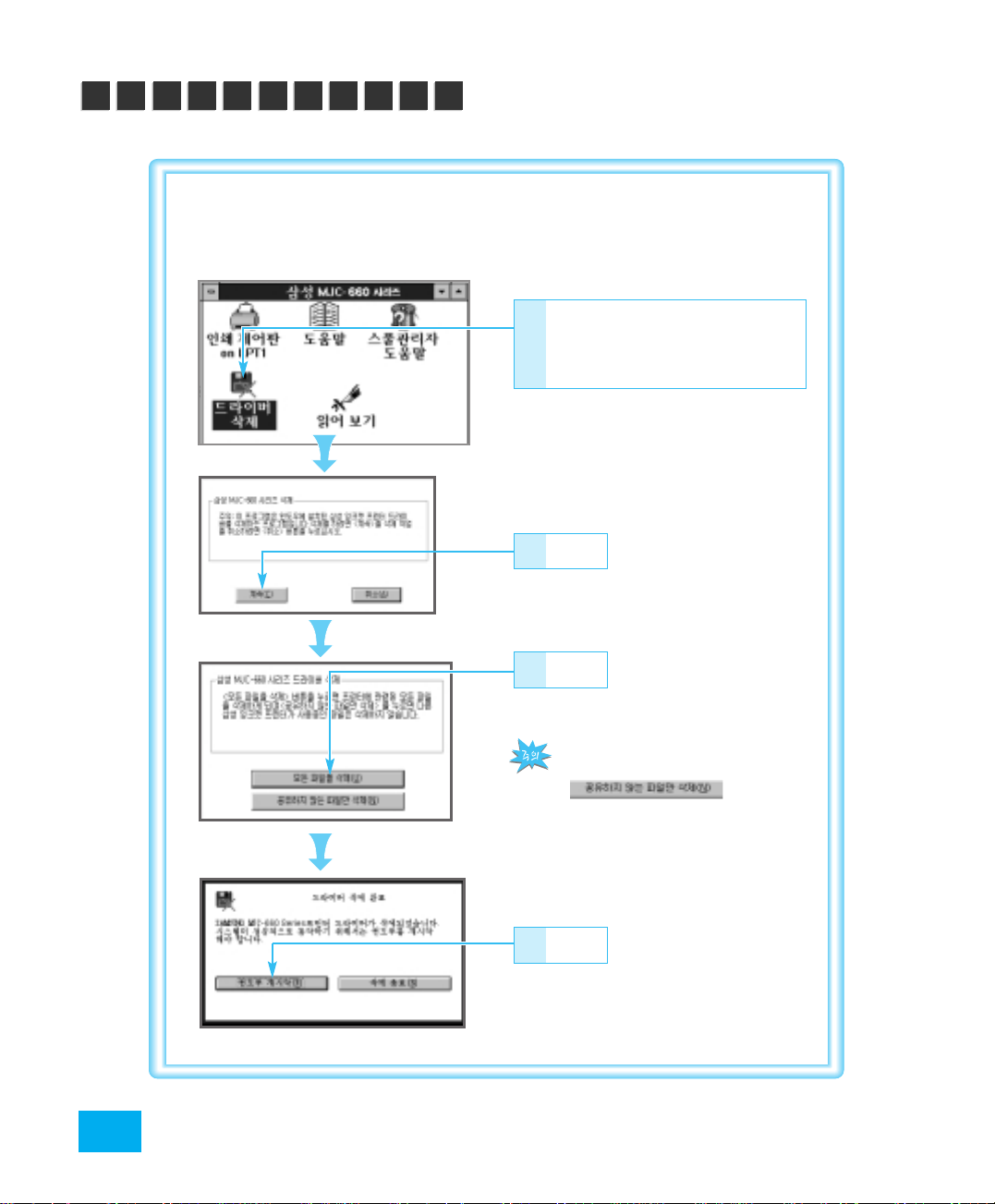
프린터드라이버설치하기
윈도우3.1에서프린터드라이버삭제하기
•설치가 끝난 후 사용이 잘 되지 않으면 드라이버를 삭제한 후 다시 설치해 보세요.
프로그램관리자 → 삼성MJC660 시리즈 → 드라이버 삭제를
11
빠르게 두 번 누름
누름
22
2222
드라이버 설치하기
누름
33
다른 삼성 잉크젯 프린터 드라이버가 함께
설치되어 있다면 삭제할 때
해야 합니다.
누름
44
을 선택해 삭제
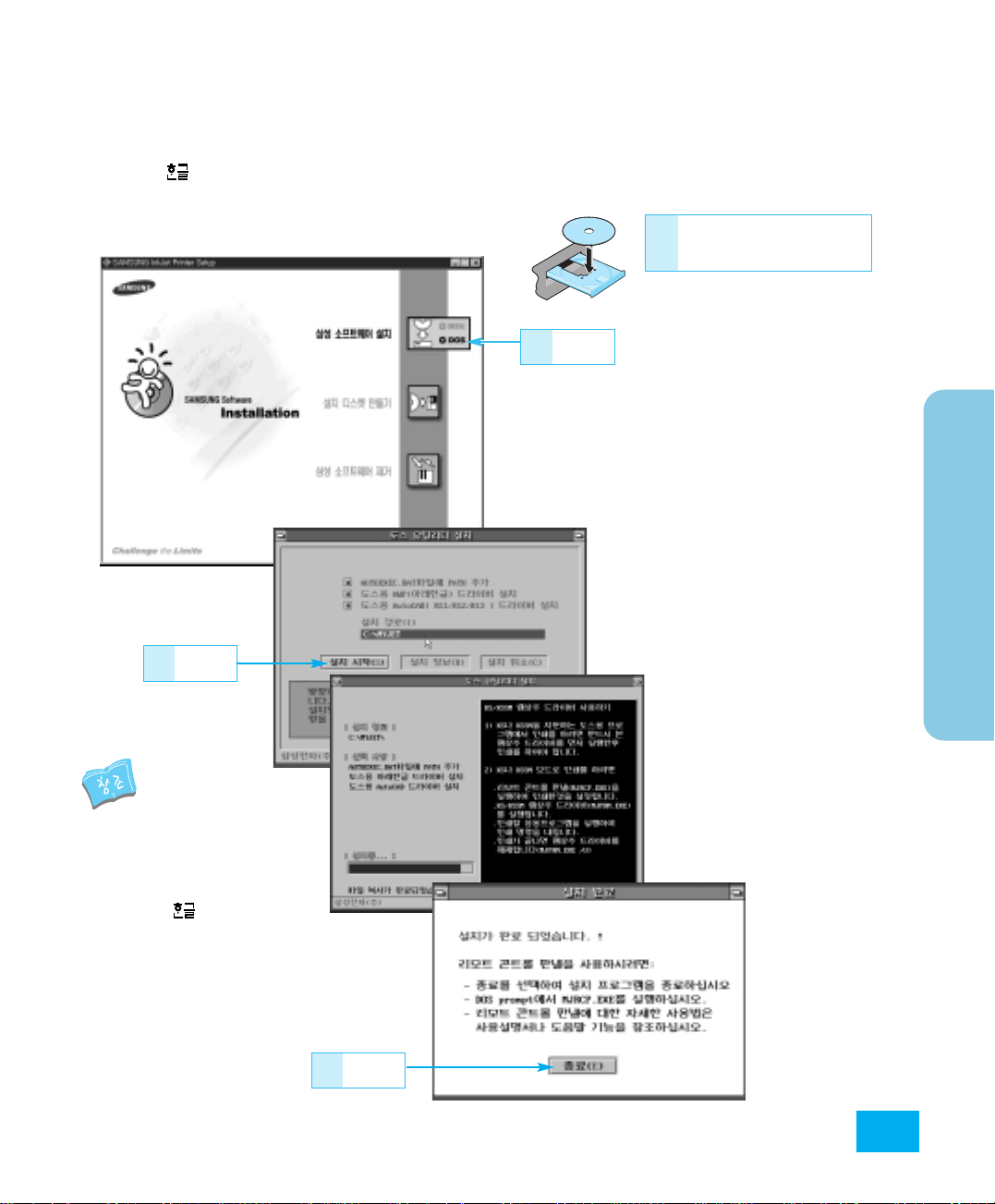
DOS 유틸리티설치하기
●DOS용 , AutoCAD, Lotus1-2-3, 하나워드등 DOS용 응용프로그램에서
인쇄 할 경우에만 설치합니다.
11
윈도우 95/98의 경우,
CD를 넣으면 잠시 후 설치화면이 자동
실행되어 나타납니다. 만일, 설치화면이
나타나지 않으면 윈도우의 탐색기를 이
용하여‘e:₩setup.exe’를 실행하세요.
(e는 CD-ROM 드라이브명임)
윈도우 3.1의 경우,
CD를 넣은 후 프로그램관리자의 파일
메뉴에서‘실행’을 선택하여
‘e:₩setup.exe’를 실행하세요.
(e는 CD-ROM 드라이브명임)
22
누름
22
누름
CD-ROM 드라이브에
제공된 CD를 넣음
드
라
이
버
설
치
하
기
도스유틸리티설치 디스크는
다음항목을설치합니다
•리모트 콘트롤 판넬
•KS/KSSM 드라이버
•도스용 드라이버
(버전 2.1 전문가 이상)
•도스용
AAuuttooCCAADD
33
누름
드라이버 설치하기
2233
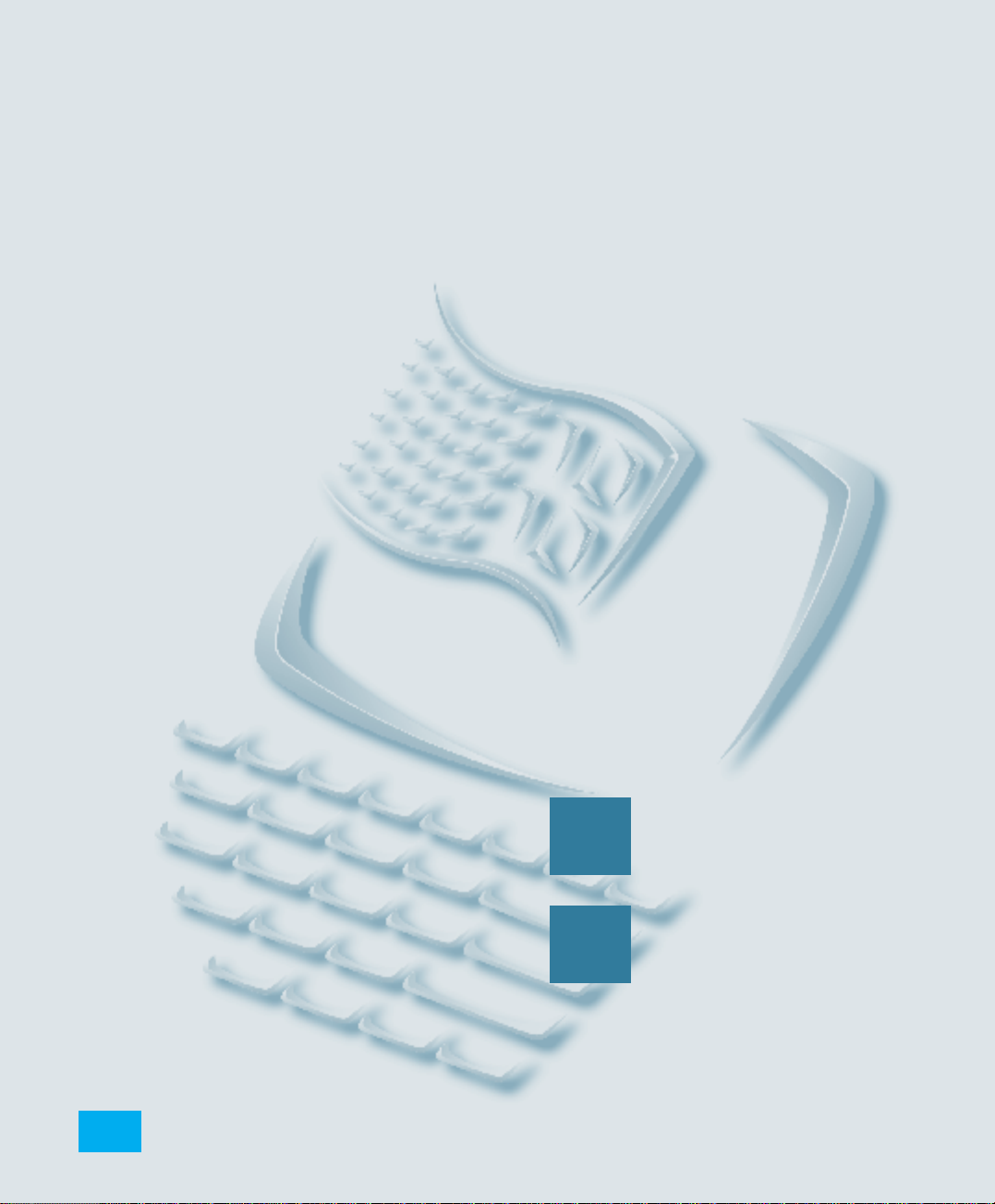
프린터
프린터
기본사용편
기본사용편
2244
프린터기본사용편
1
2
윈도우에서
인쇄한다면25쪽으로
DOS에서
인쇄한다면34쪽으로
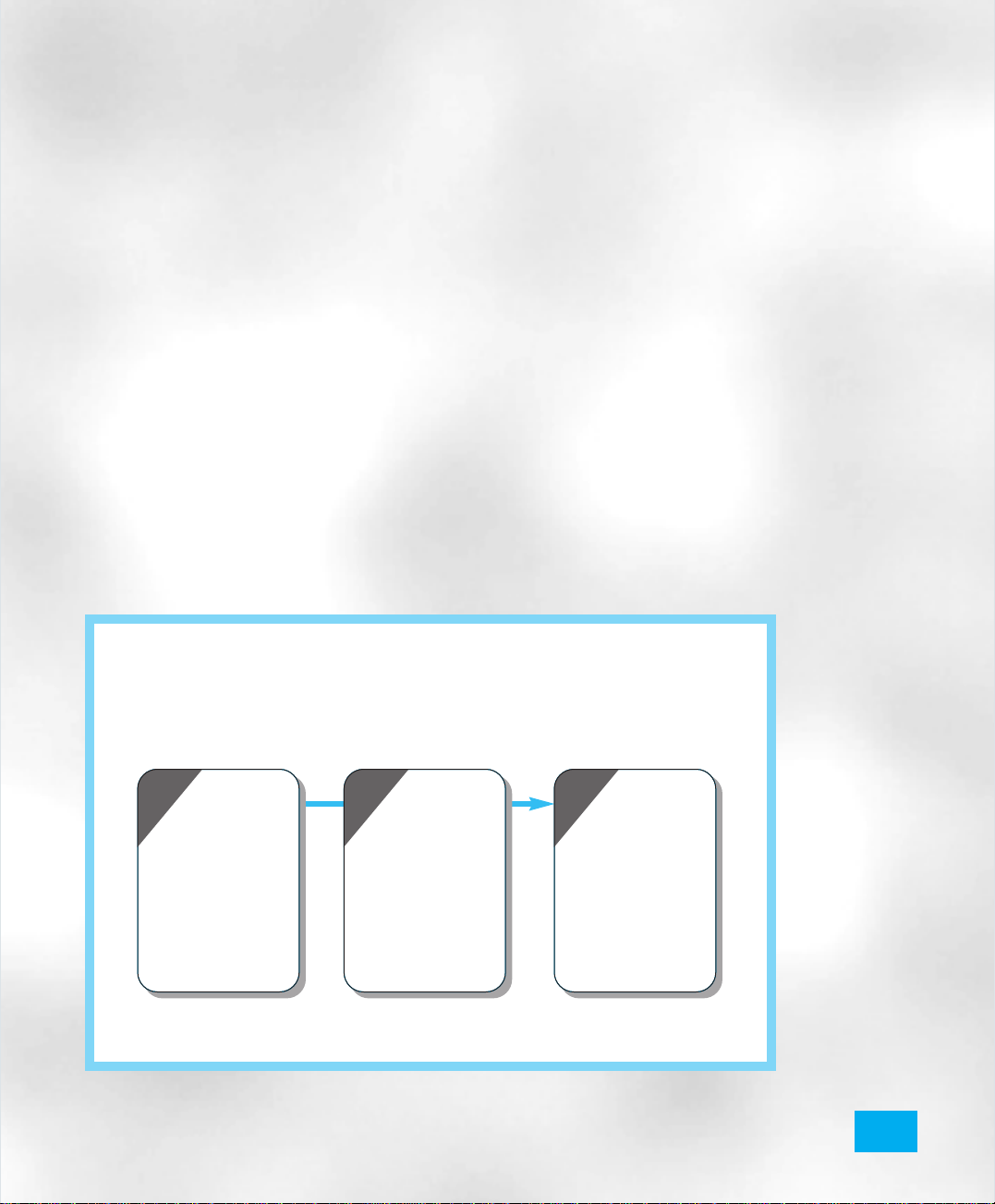
윈도우에서인쇄하기
윈도우에서인쇄하기
윈도우 95/98과 3.1 환경에서 인쇄하는 방법과 인쇄할 때
필요한 환경설정 방법 등이 설명되어 있습니다.
윈도우에서인쇄하는과정소개
1
윈도우용 프린터
드라이버 설치
●자세한 내용은
13쪽~23쪽을
보세요.
2
환경설정하기
●용지크기,
인쇄 품질 등을
설정 (27~31쪽을
보세요.)
3
인쇄하기
●26쪽을 보세요.
프린터기본사용편
2255
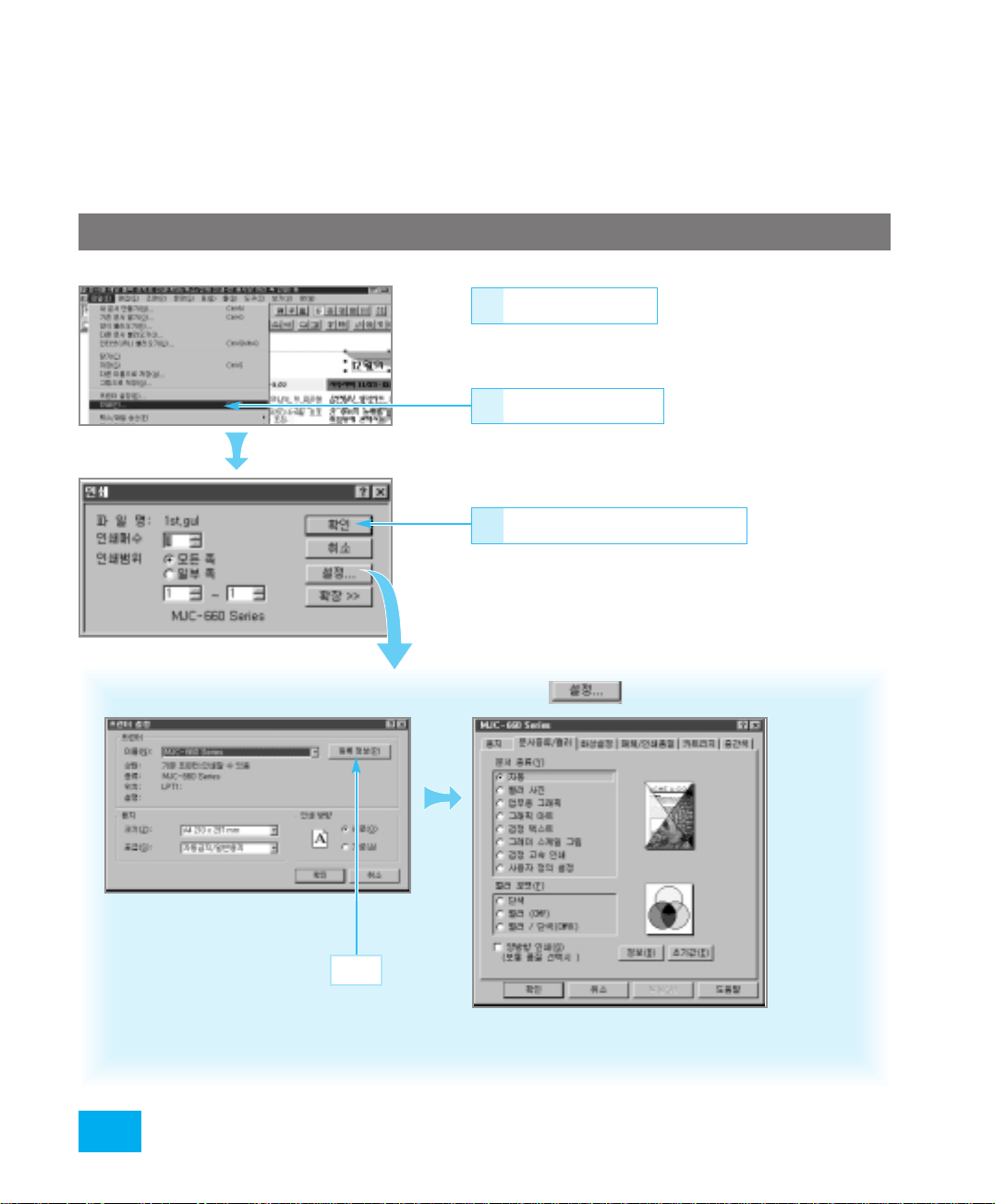
파일열고인쇄하기
먼저, 윈도우용 프린터 드라이버를 설치했는지 확인하세요.
(예) 윈도우 95용 훈민정음 95에서 작업한 파일을 인쇄할 경우
인쇄할 파일 열기
11
파일 → 인쇄 선택
22
인쇄범위, 매수 정한 후 누름
33
● 인쇄가 시작됩니다.
인쇄방향, 용지크기등 여러가지 환경설정을 하려면 을 누름
누름
● 화면에 대한 자세한 사용법은
27~31쪽을 보세요.
2266
프린터기본사용편
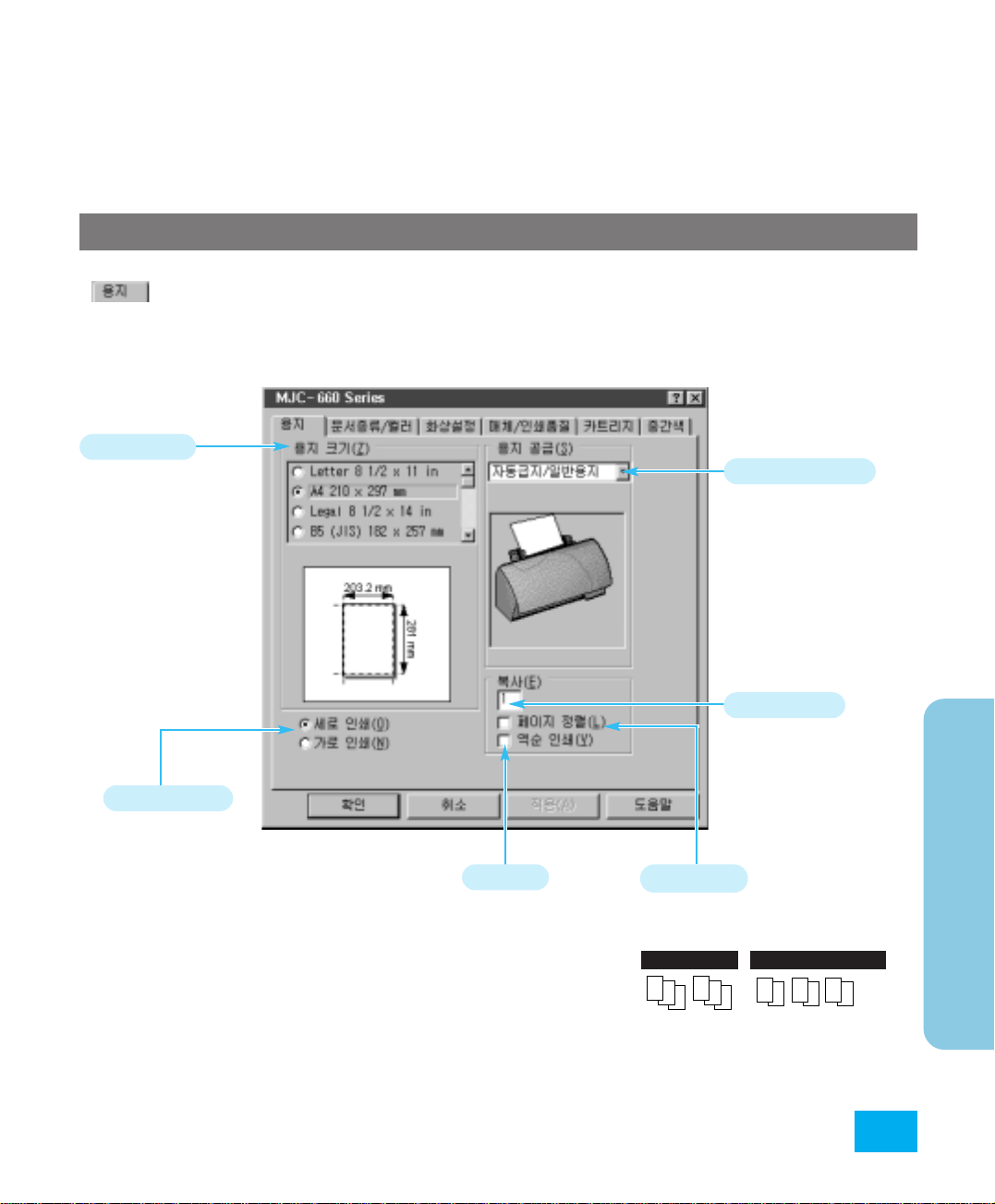
여러가지인쇄환경설정하기
용지 크기와 방향 설정하기
탭을 선택하면 아래 화면이 나옵니다.
용지 크기 설정
● 인쇄할 용지의
크기에 맞게 선택
용지 공급 방법 설정
● 자동급지
일반 복사 용지,
잉크젯 전용지
● 수동급지
티-셔츠 용지, 패션 용지,
코팅 용지, 투명 필름,
광택 용지, 라벨 용지, 봉투,
엽서등의 두꺼운 용지
용지 방향 설정
인쇄할 페이지의
방향을 선택할 수
있습니다.
역순인쇄
선택하면 끝페이지부터
인쇄합니다.
인쇄 매수 지정
페이지 정렬
선택하면 여러 매수를 인쇄할 때
페이지 순서대로 정리해 인쇄합니다.
xx
선택한 경우
1
2
3
선택하지 않은 경우
1
2
11223
3
프린터기본사용편
3
2277
기
본
사
용
편
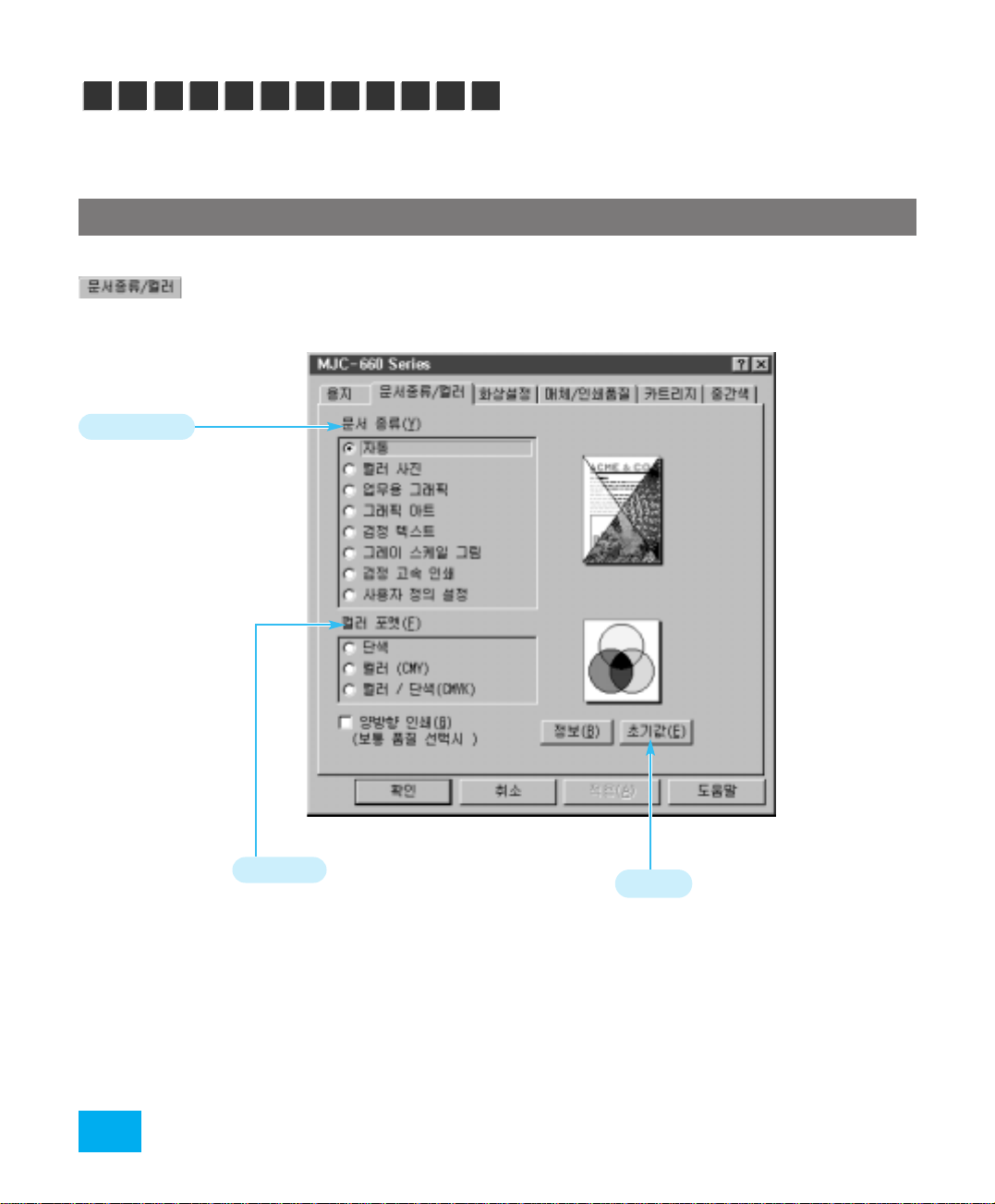
여러가지인쇄환경설정하기
문서 종류 및 컬러 설정하기
탭을 선택하면 아래 화면이 나옵니다.
문서 종류
인쇄할 문서의 종류에 맞게 선택
하세요.
•자동: 문서를 자동으로 판단하여
가장 좋은 상태로 인쇄
2288
컬러 포맷
인쇄하려는 문서의 색상
상태에 따라 선택하세요.
프린터기본사용편
초기값
제품 출하시의 초기값입니다.
프린터를 사용하는데 가장 일반적인
값으로 설정된 상태입니다.
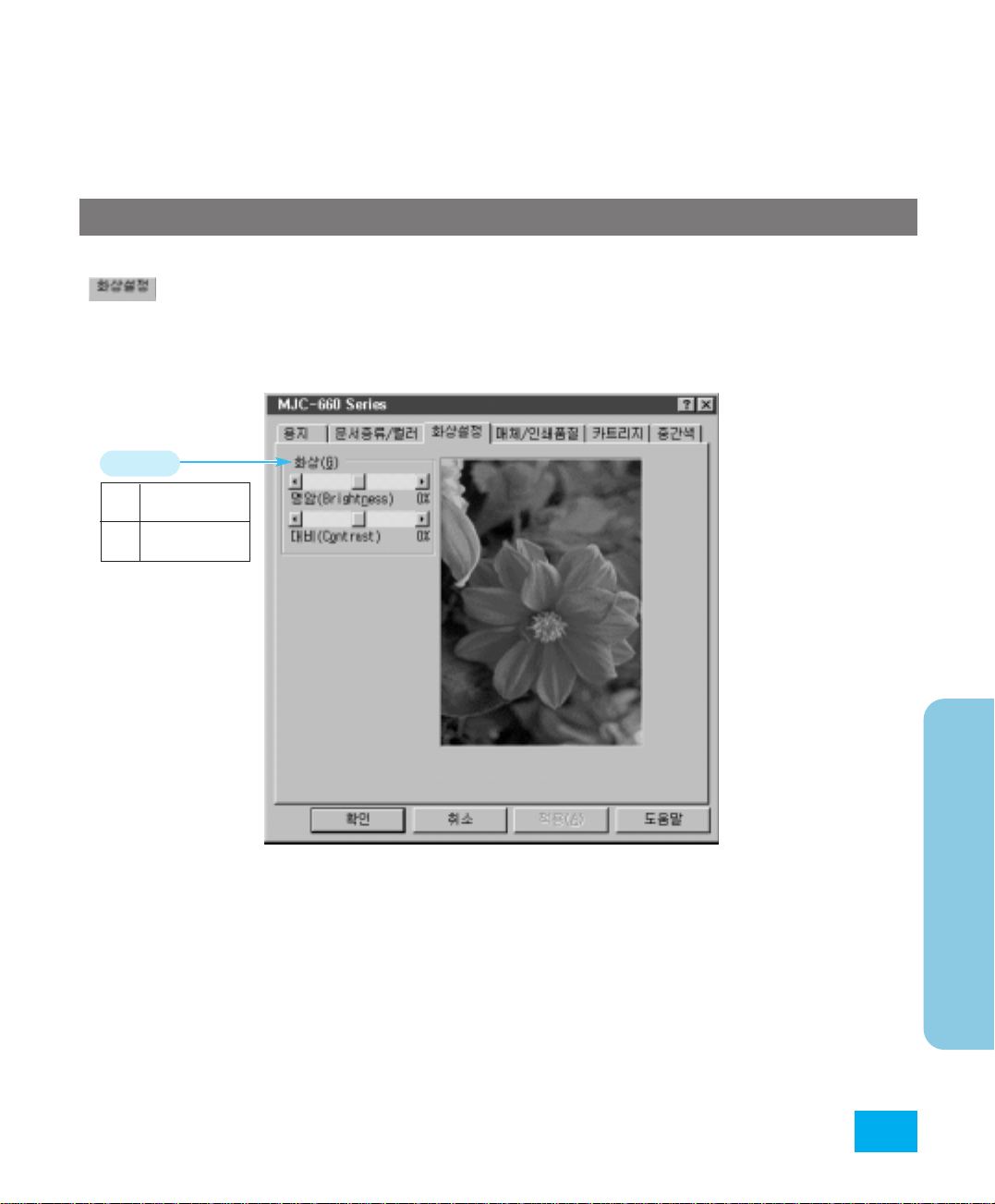
화상 설정하기
탭을 선택하면 아래 화면이 나옵니다.
화상 설정
인쇄물의 밝고 어두운
명암
정도를 조정
그래픽 및 컬러
대비
문자의 대비값을 조정
프린터기본사용편
기
본
사
용
편
2299
